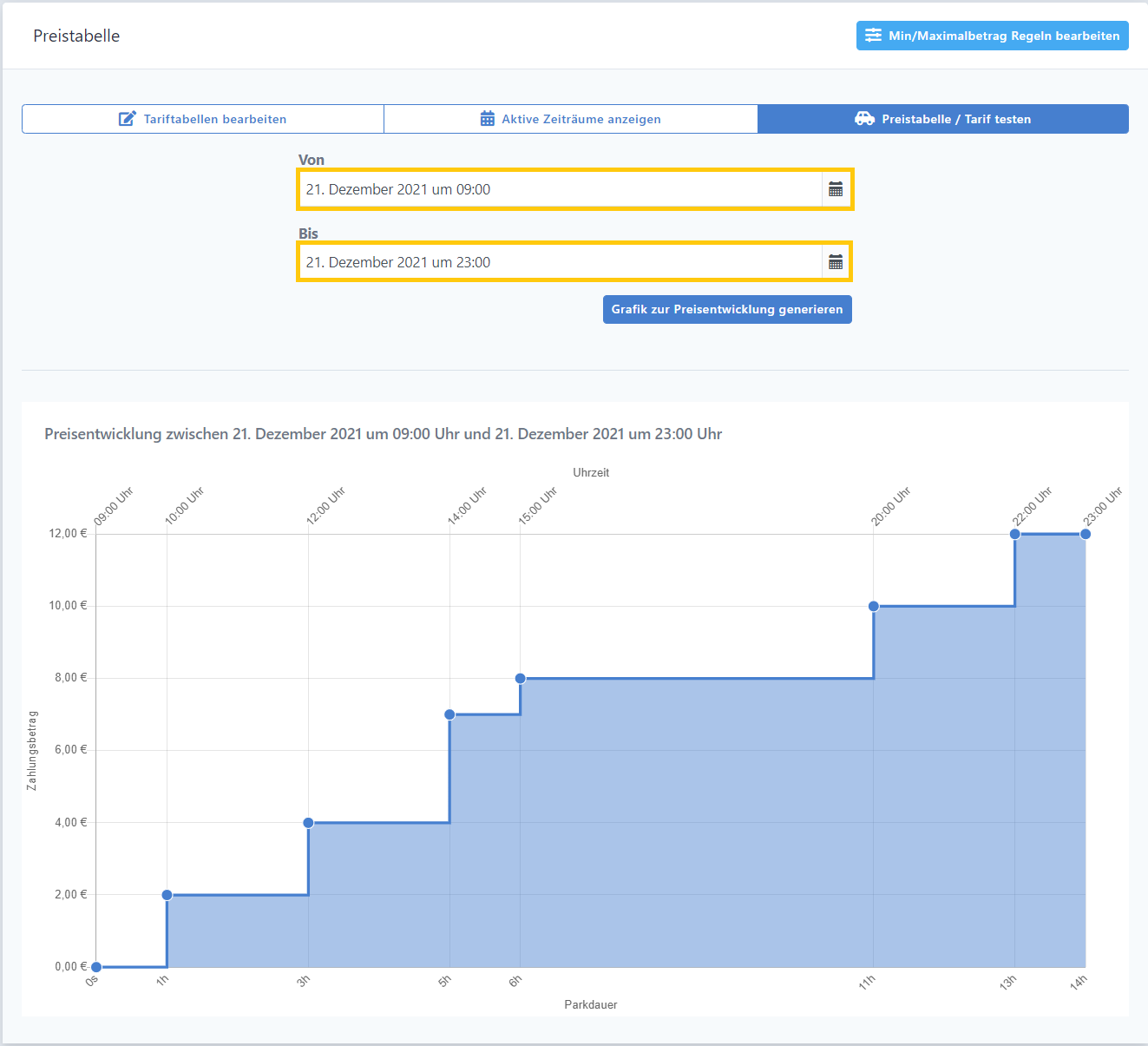# Tarife einstellen
Vertrag - Produkt - Artikel:
Der Kunde schließt einen Vertrag immer über genau ein Produkt (Ausnahme: Kundengruppe) ab. Ein Produkt besteht immer aus einem oder mehreren Artikeln. Das Produkt ist verantwortlich für die Fixkosten (falls gewünscht). Der Artikel hingegen bestimmt die Parkberechtigung (Parkplatz/Zone wo der Kunde Zutritt erhalten soll) und generiert die nutzungsbezogenenen Kosten (falls gewünscht).
Nachfolgend soll übersichtlich erklärt werden, wie Sie den gewünschten Tarif einstellen können.
Wir unterscheiden zwischen einem Dauerparktarif, einem Kurzparktarif und einer Mischform. Beim Kurzparktarif entstehen nur variable Kosten, abhängig von der Länge oder der Anzahl der Parkvorgänge. Beim Dauerparktarif ist es egal, ob und in welchem Ausmaß der Kunde den Vertrag nutzt. Bei der Mischform hat der Kunde einen Fixbetrag zu bezahlen, unabhängig von der Nutzung des Stellplatzes und zusätzlich werden variable Kosten durch die Nutzung des Stellplatzes generiert, die zum Fixbetrag addiert werden.
Ein Dauerparktarif gilt in der Regel für ein Auto, weil der Vertrag einmal abgeschlossen wird und der Fixbetrag somit nur ein Mal abgerechnet wird. Ein Kurzparktarif hingegen kann meistens für mehrere Autos verwendet werden, weil jeder Parkvorgang abgerechnet wird. Bei der Mischform kann nicht pauschal gesagt werden, ob den Vertrag nur ein Auto gleichzeitig nutzen darf.
# Dauerparktarif
Um einen Dauerparktarif einzustellen, müssen Sie zuerst einen Artikel anlegen.
Um einen Artikel zu erstellen, wählen Sie das Tool Artikel aus und klicken auf +Neu.
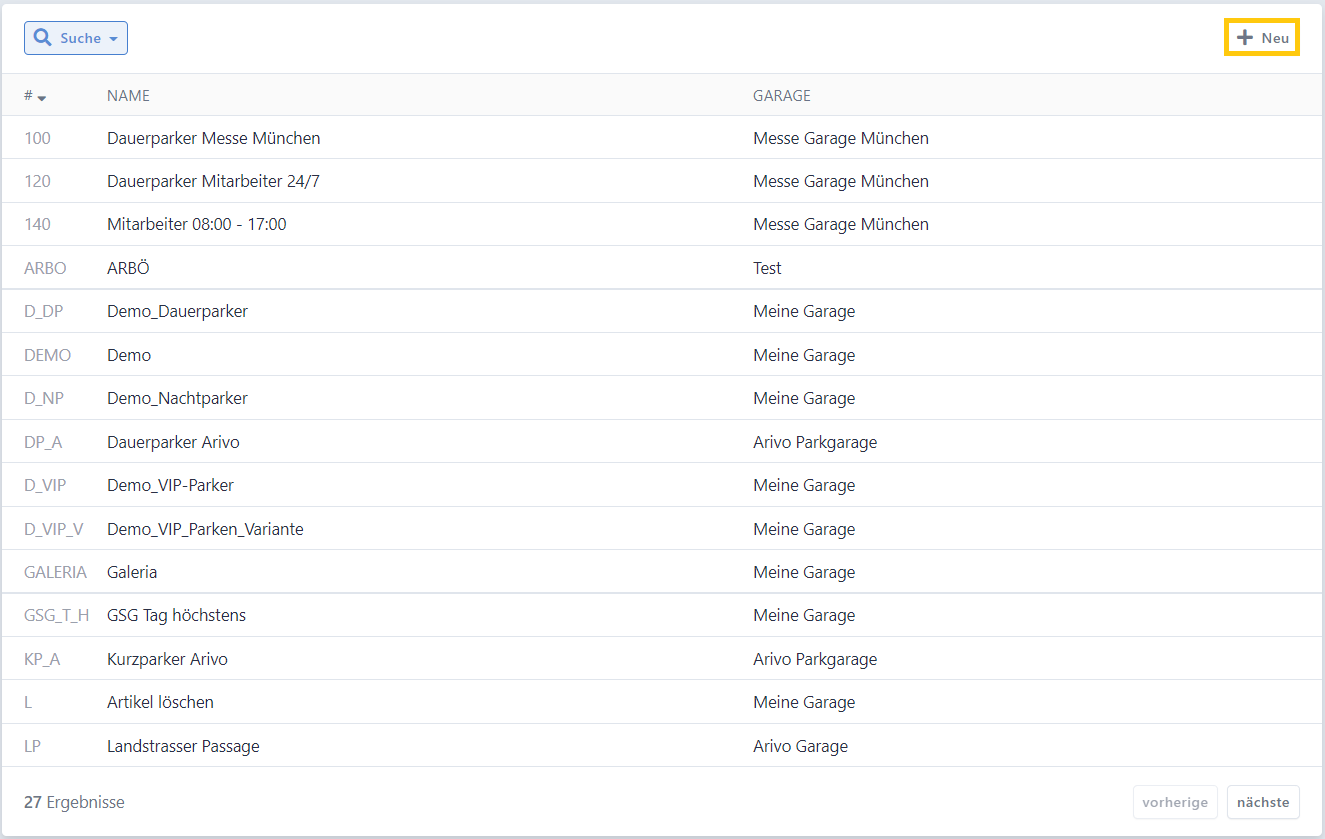
Wählen Sie die gewünschte Garage aus und geben Sie dem Artikel einen Namen (z.B. Dauerparker Arivo) Danach bestimmen Sie selbst einen Artikelcode (z.B. DP_A). Klicken Sie auf Speichern und anzeigen.
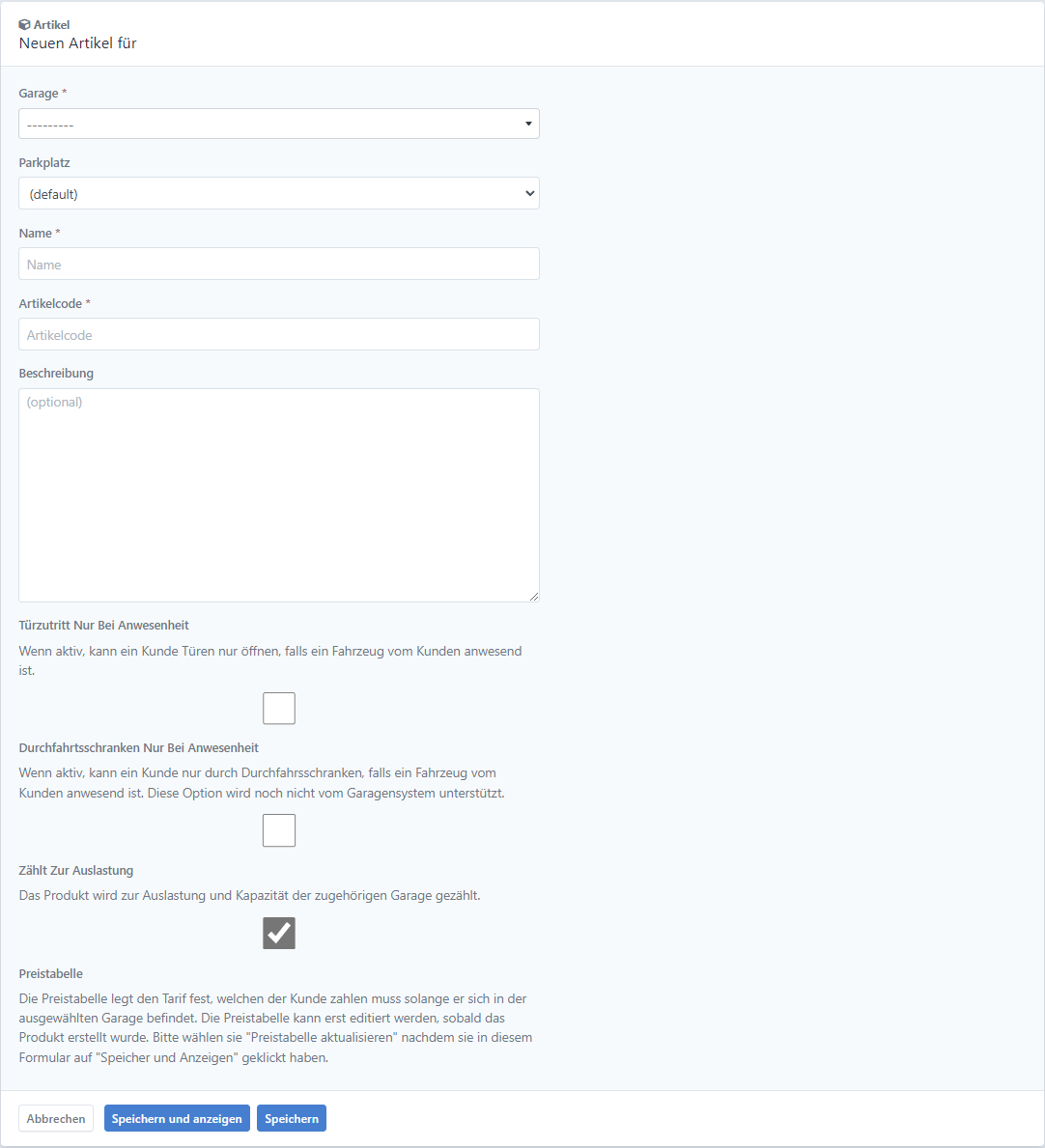
Da über den Artikel keine variablen Kosten generiert werden sollen, sind Sie mit der Erstellung des Artikels bereits fertig.
Um ein neues Produkt zu erstellen, wählen Sie das Tool Produkt aus und klicken Sie auf +Neu.
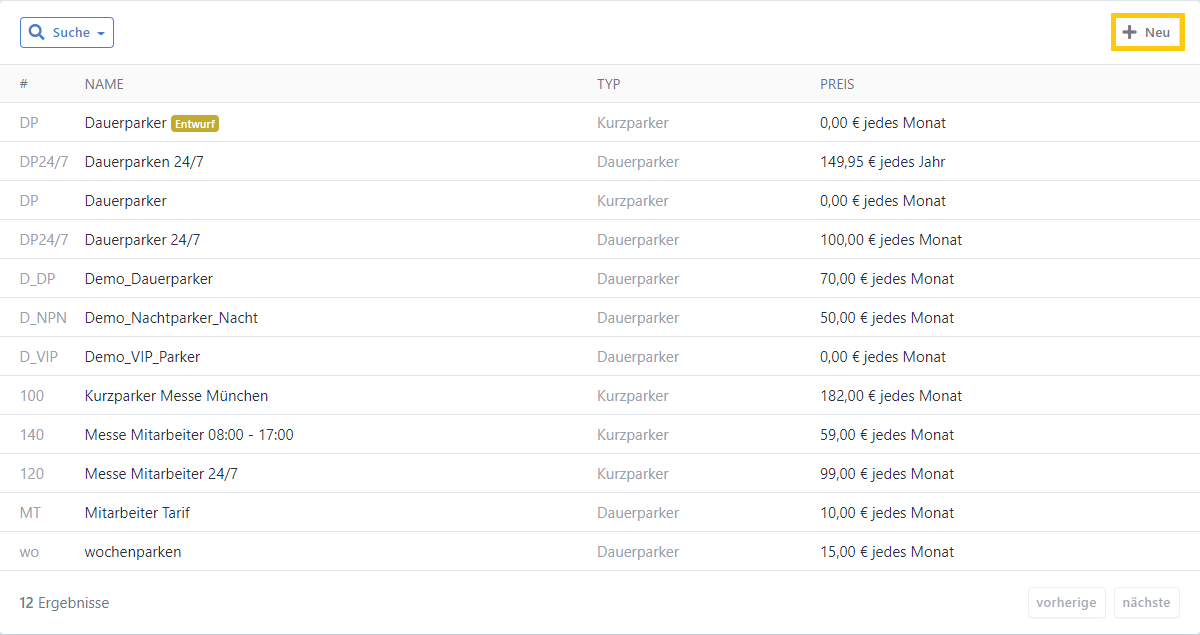
Nun werden alle notwendigen Informationen abgefragt.
Im ersten Fenster geben Sie Standard Informationen ein: den Namen des Produkts, den Produkt Code, eine optionale Beschreibung, den Preis und auch das Zahlungsintervall.
Klicken Sie danach auf weiter.
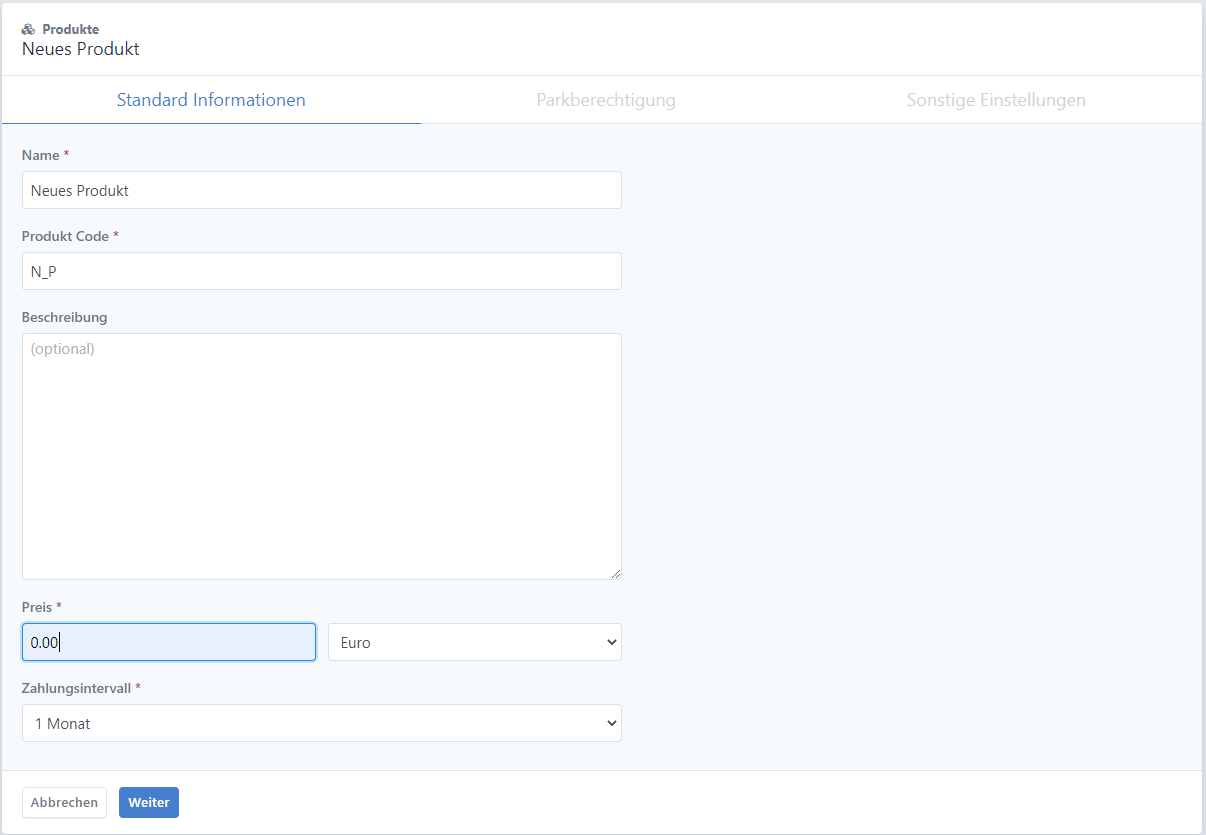
Im nächsten Fenster müssen Sie Details zur Parkberechtigung eingeben. Wählen Sie, ob es sich um ein Kurzparker- oder Dauerparkerprodukt handelt (bei einem Dauerparktarif empfehlen wir ein Dauerparkprodukt zu erstellen). Anschließend müssen Sie dem Produkt einen bereits erstellten Artikel zuordnen. Klicken Sie dann auf Weiter.
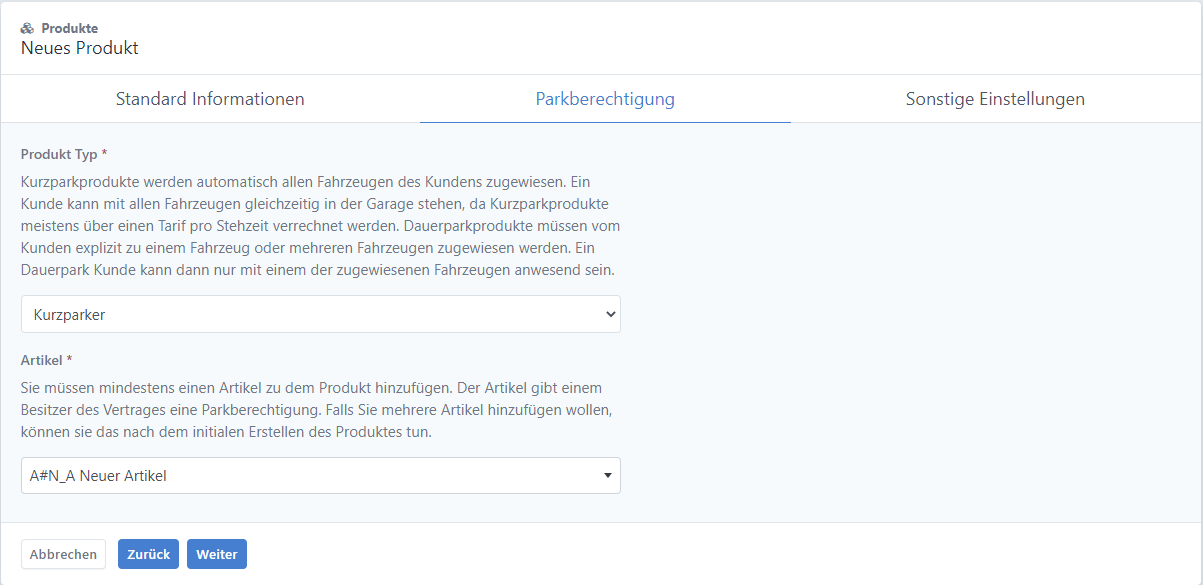
Im nächsten Fenster sind noch sonstige Einstellungen zu treffen. Hier können Sie minimale/maximale Kosten pro Zahlungsintervall für das Produkt wählen. Minimale und maximale Beträge betreffen nur den Artikel.
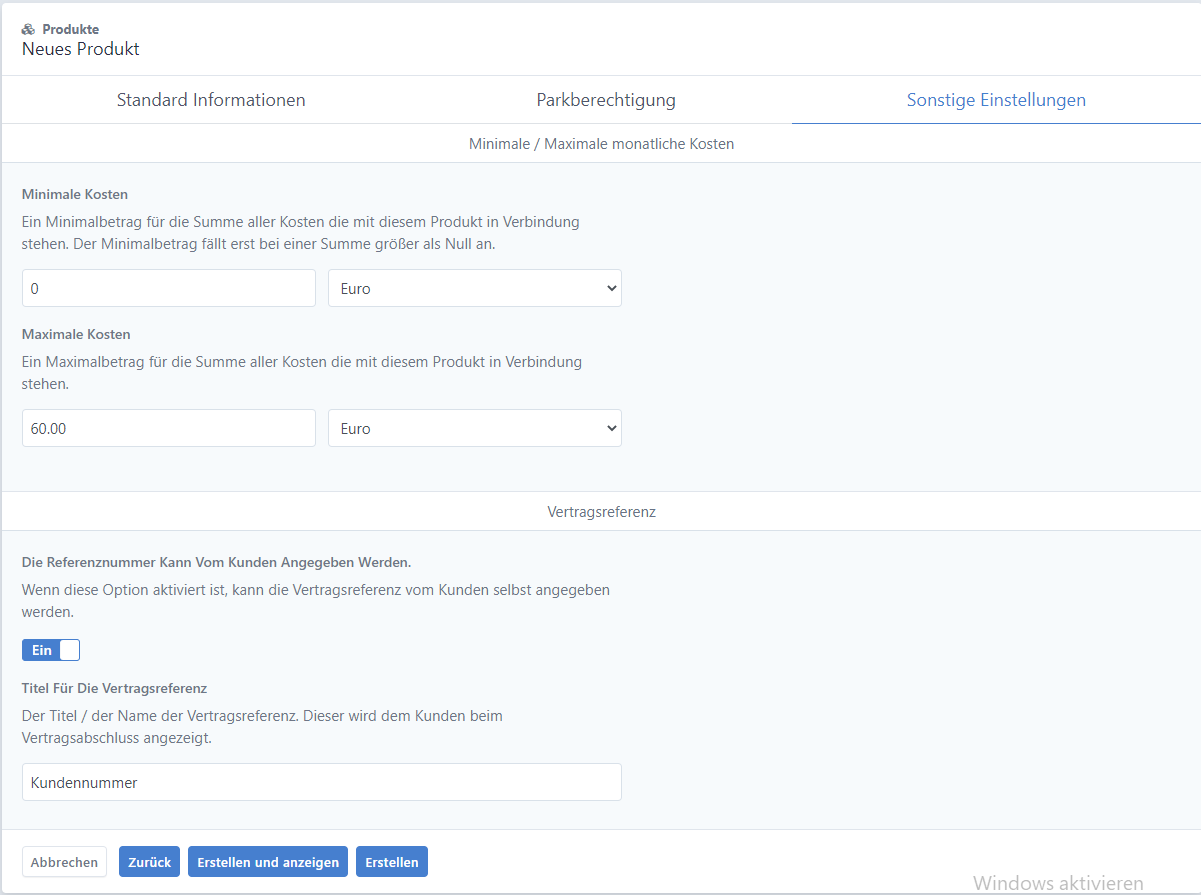
Danach muss dem Produkt ein Artikel zugewiesen werden. Fügen Sie den Artikel hinzu und klicken Sie im Anschluss auf Produkt veröffentlichen.
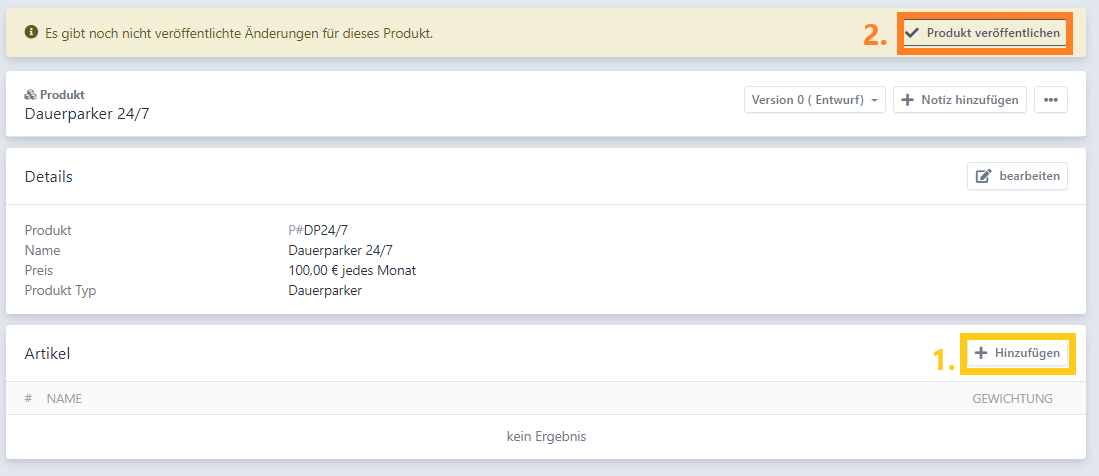
Sie erhalten danach folgendes Bild:
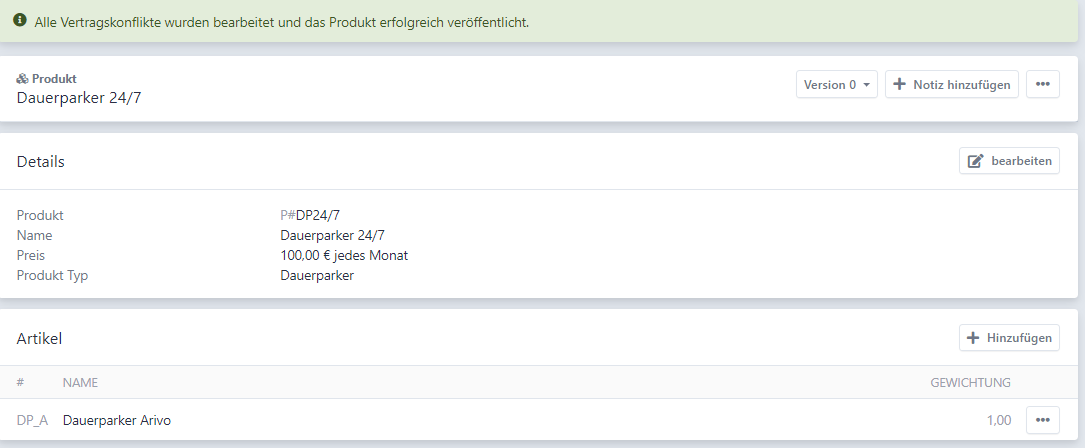
Sie können auch mehrere Artikel zu einem Produkt hinzufügen. Somit bucht der Benutzer automatisch alle dem Produkt zugeordneten Artikel, anstatt einen Vertrag über jeden Artikel einzeln abschließen zu müssen.
Beispiel Dauerparker:
Das Ziel ist es, einen Tarif einzustellen, bei dem monatlich ein Fixpreis von 50€ verrechnet wird.
Hierfür benötigt man einen Artikel, bei dem keine Kosten anfallen.
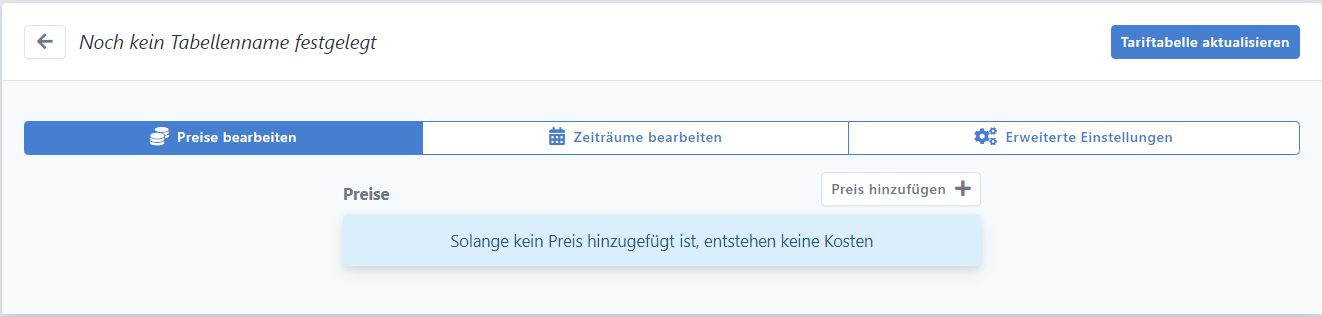
Beim Produkt selbst soll ein Fixpreis pro Monat von 50€ eingestellt sein.
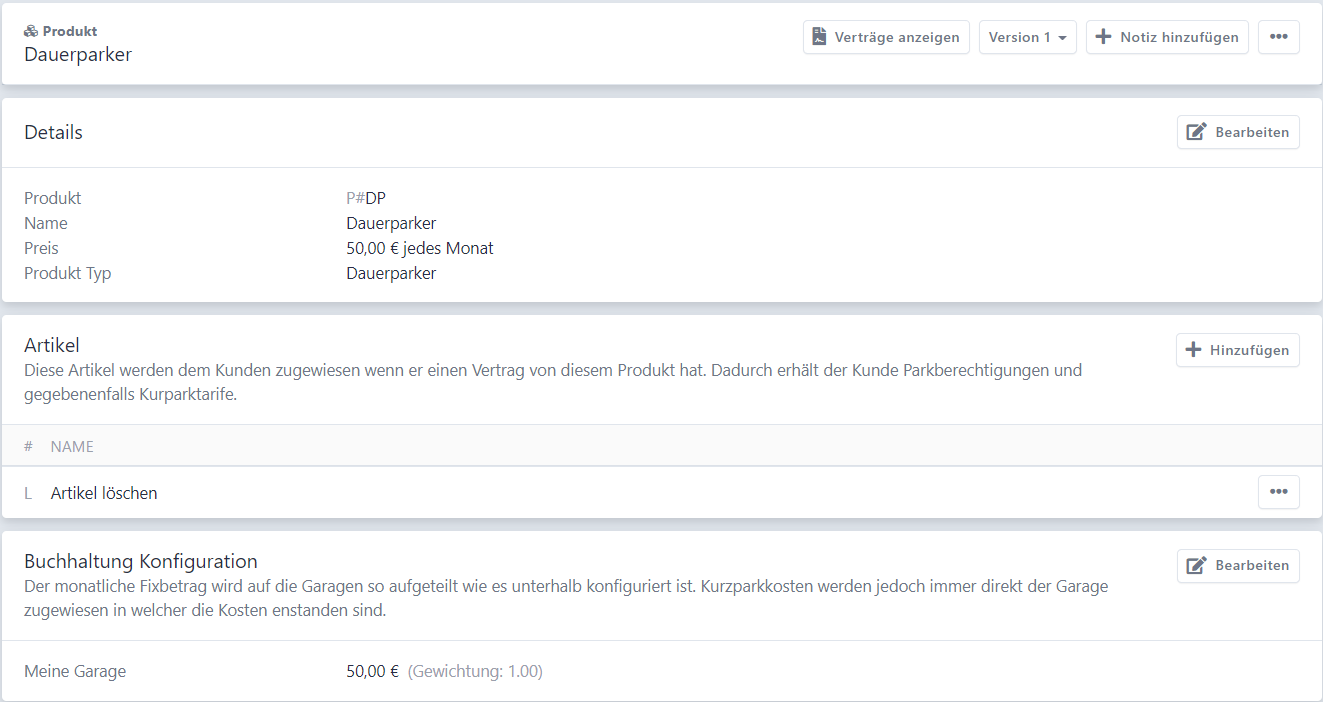
In folgender Grafik ist ersichtlich, dass der Preis sich durch einen Parkvorgang nicht verändert. Es werden durch den Parkvorgang also keine zusätzlichen Kosten generiert.
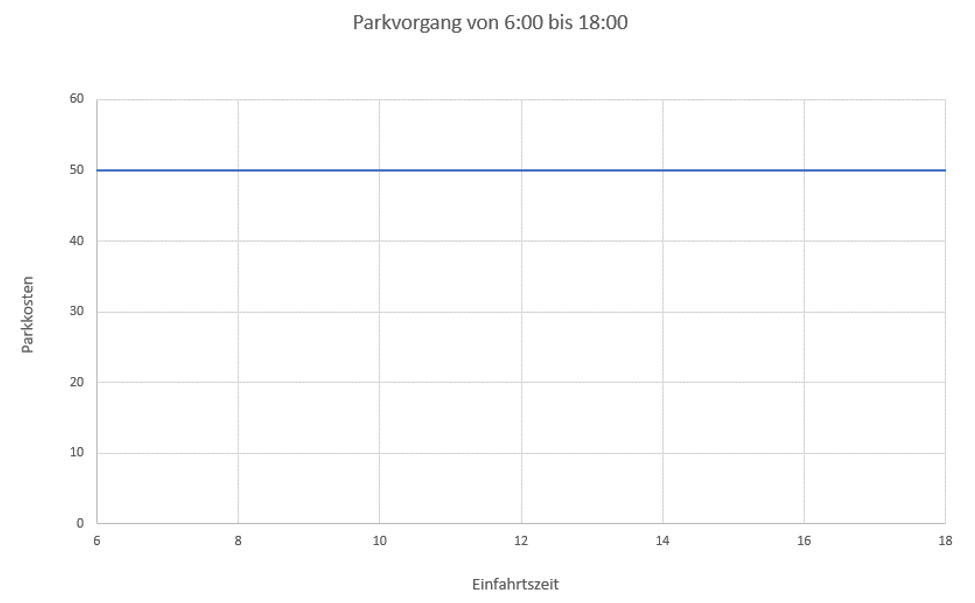
# Kurzparktarif
Im Gegensatz zum Dauerparktarif werden hier keine Fixkosten berechnet.
Zuerst muss ein Artikel erstellt werden. Um einen Artikel zu erstellen, wählen Sie das Tool Artikel aus und klicken auf +Neu.
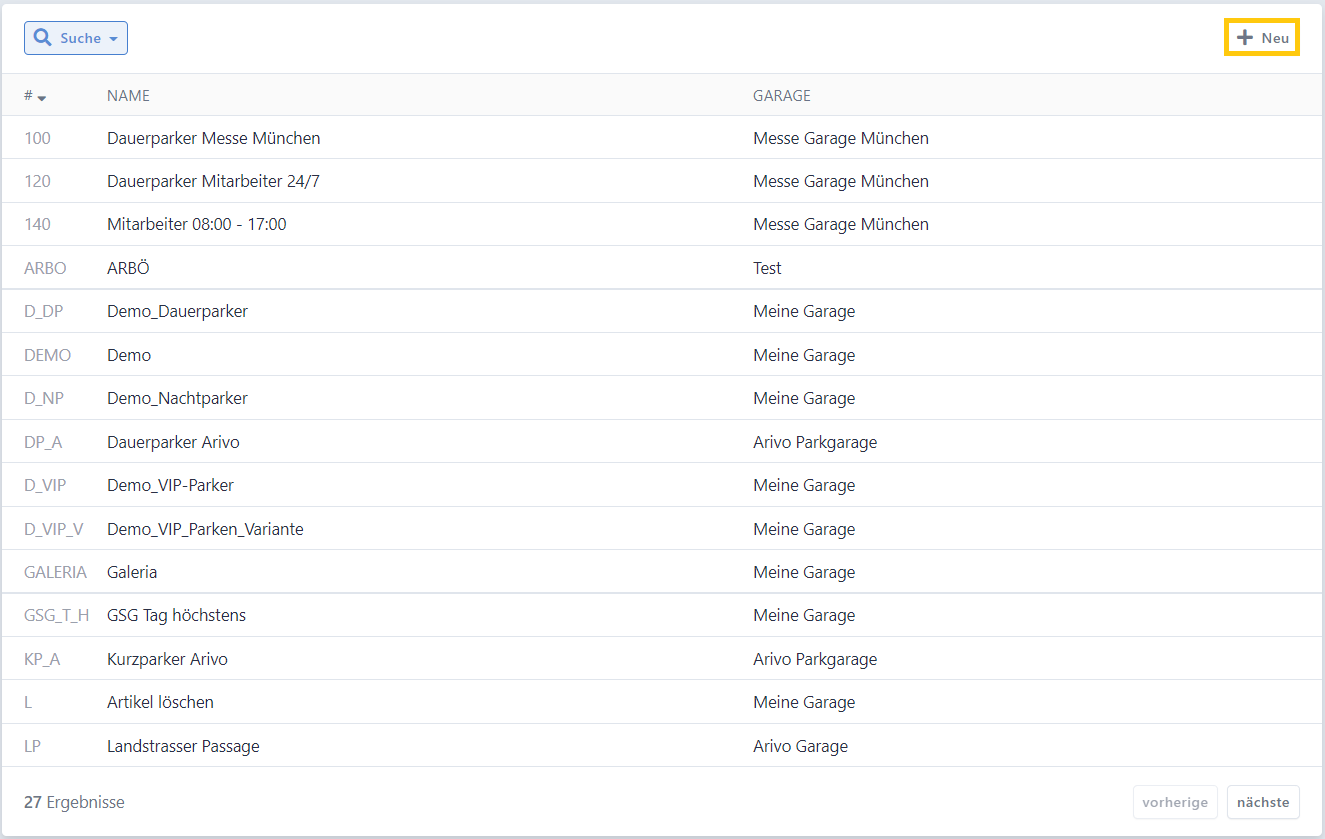
Wählen Sie die gewünschte Garage aus und geben Sie dem Artikel einen Namen (z.B. Kurzparker Arivo) Danach bestimmen Sie selbst einen Artikelcode (z.B. KP_A). Klicken Sie auf Speichern und anzeigen.
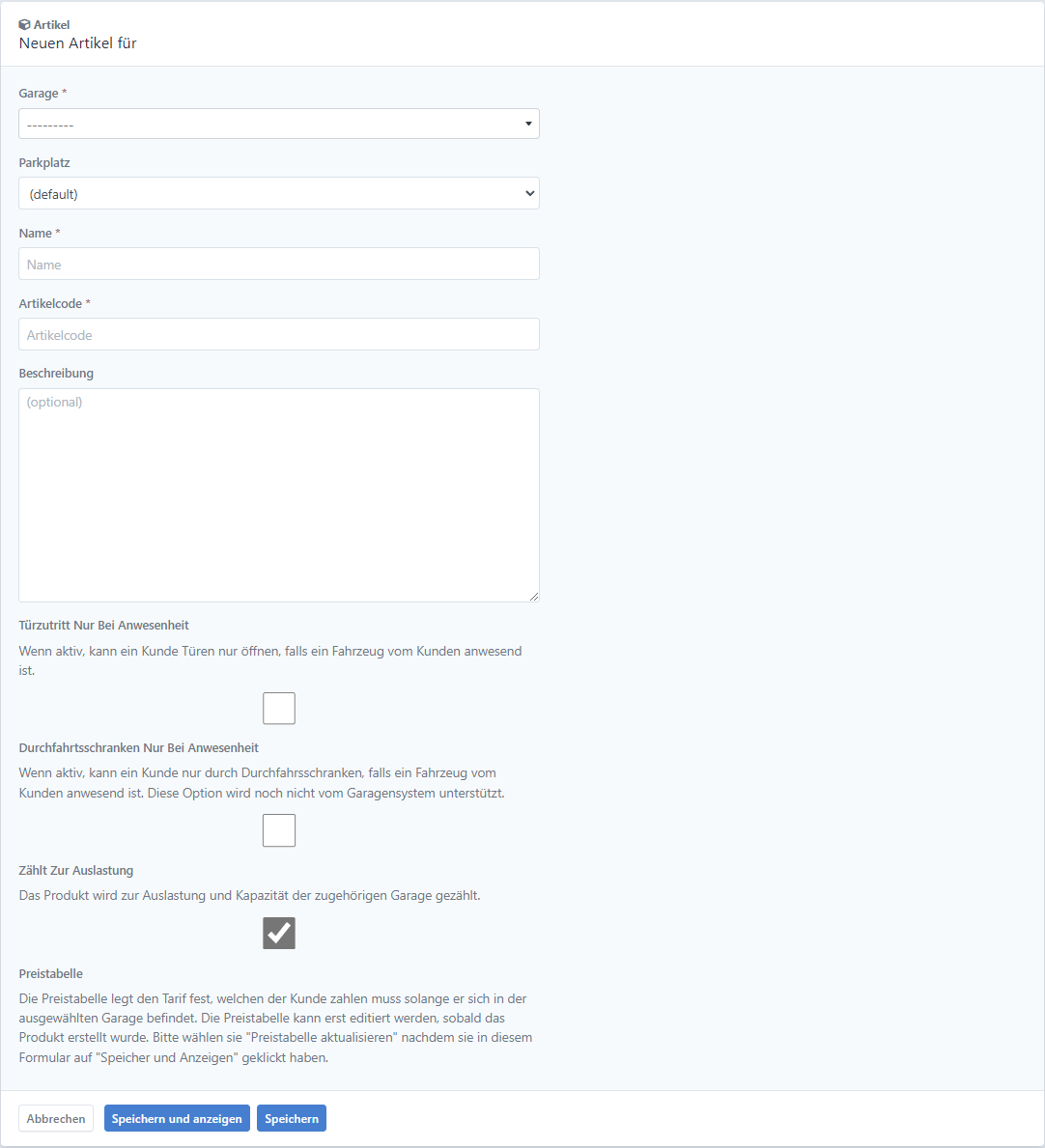
Mihtilfe der Preistabelle können die Kurzparktarife festgelegt werden. Solange kein Preis festgelegt ist, entstehen auch keine Kosten (gratis Artikel).
Klicken Sie auf Preistabelle aktualisieren und klicken Sie auf die Tariftabelle (Noch kein Tabellenname festgelegt).
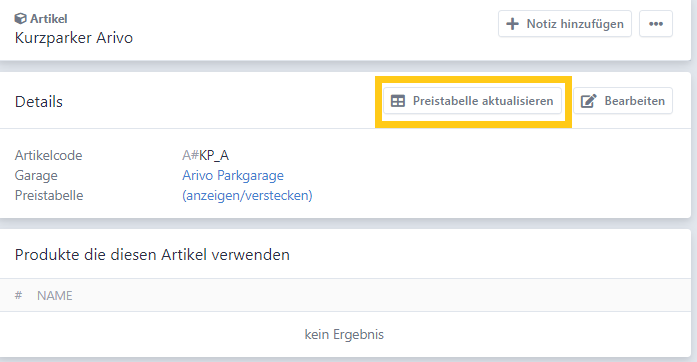
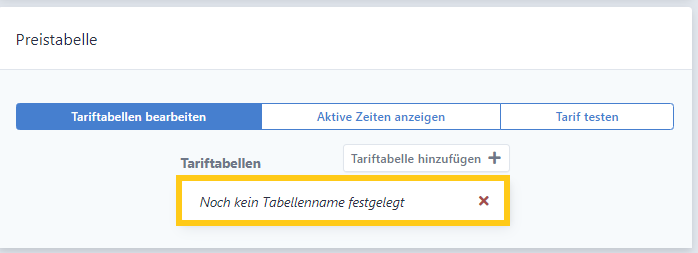
Um einen Tabellennamen festzulegen, wechseln Sie zu Erweiterte Einstellungen. Ein frei wählbarer Text bzw. Name kann in dem Feld Name der Tariftabelle hinterlegt werden. Nach der Zuweisung des Namens müssen Sie auf den Button Einstellungen aktualisieren drücken.
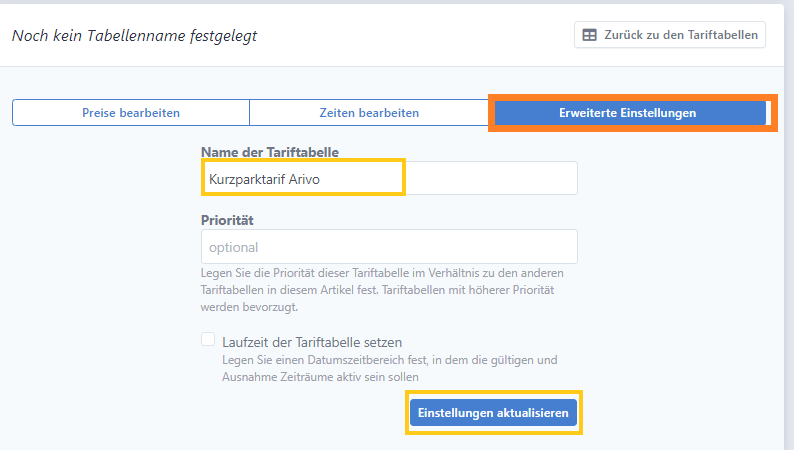
Sämtliche Preise können unter Preise bearbeiten hinzugefügt oder geändert werden.
Hier kann eingestellt werden:
- Zahlungsbetrag erhöhen um: Der Preis, um wie viel sich der Zahlungsbetrag pro eingegebenen Zeitintervall erhöhen soll.
- Zahlungsbetrag erhöhen alle: Das Zeitintervall, mit welchem sich der Zahlungsbetrag um den angegebenen Preis erhöhen soll.
- Start der Erhöhung: Der Zeitpunkt, zu dem sich das erste Mal der Preis erhöhen soll.
- Ende der Erhöhung: Der Zeitpunkt, zu welchem sich der Preis nicht mehr erhöhen soll.
- Zahlungsbetrag nur ein Mal erhöhen: Wenn es keine periodische Erhöhung geben soll, kann diese Option gewählt werden.
- Erhöhung hinzufügen: Wenn ein Tarif im Zeitablauf billiger oder teurer werden soll, können mehrere Erhöhungen hinzugefügt werden.
- Karenzzeit: Ein Zeitraum, zu welchem ein Kunde ausfahren kann, ohne dass ihm dafür Parkkosten verrechnet werden. Wird dieser Zeitraum überschritten, werden die Parkkosten aber ab dem Einfahrtszeitpunkt berechnet.
- Minimaler Zahlungsbetrag: Egal wie hoch die Parkkosten sind, dieser Betrag ist vom Kunden immer zu bezahlen. Ausnahme: die Parkzeit ist noch geringer als die Karenzzeit.
- Maximaler Zahlungsbetrag: Egal wie hoch die Parkkosten sind, dieser Betrag ist vom Kunden höchstens zu bezahlen.
- Neustart der Erhöhungslogik: Die Erhöhungslogik kann entweder nie, nach einer bestimmten Dauer oder nach einem bestimmten Zeitpunkt neu gestartet werden. Gibt es also einen minimalen oder maximalen Zahlungsbetrag, startet dieser nach dem eingestellten Neustart der Erhöhungslogik von vorne.
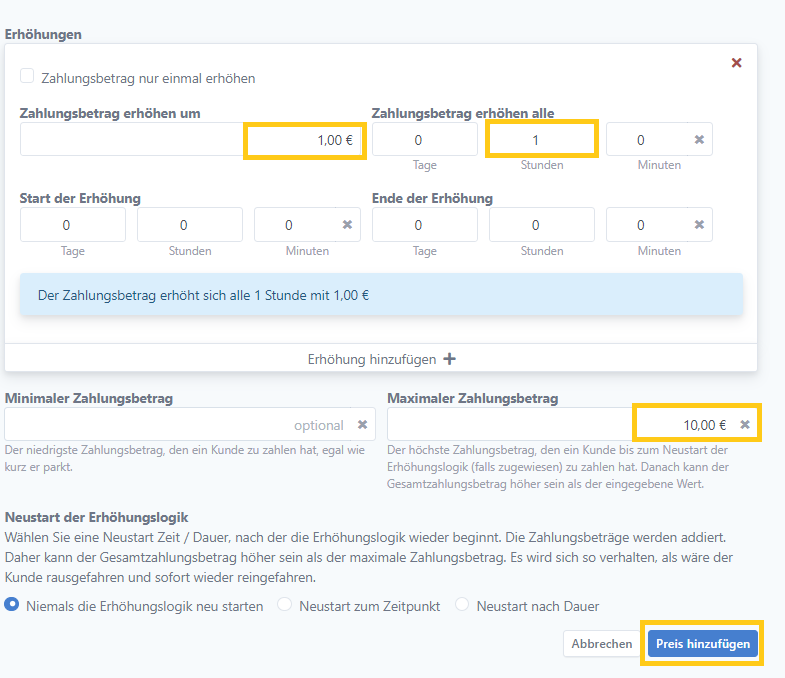
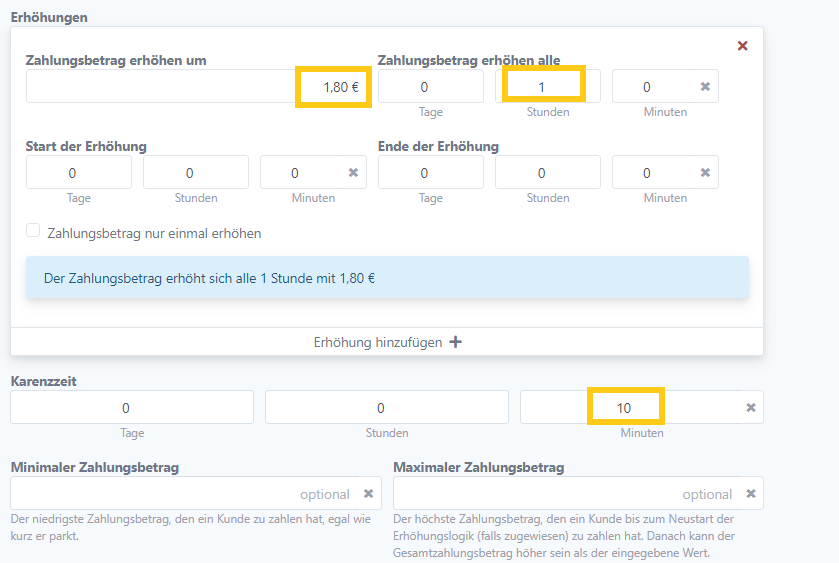
Um ein neues Produkt zu erstellen, wählen Sie das Tool Produkt aus und klicken Sie auf +Neu.
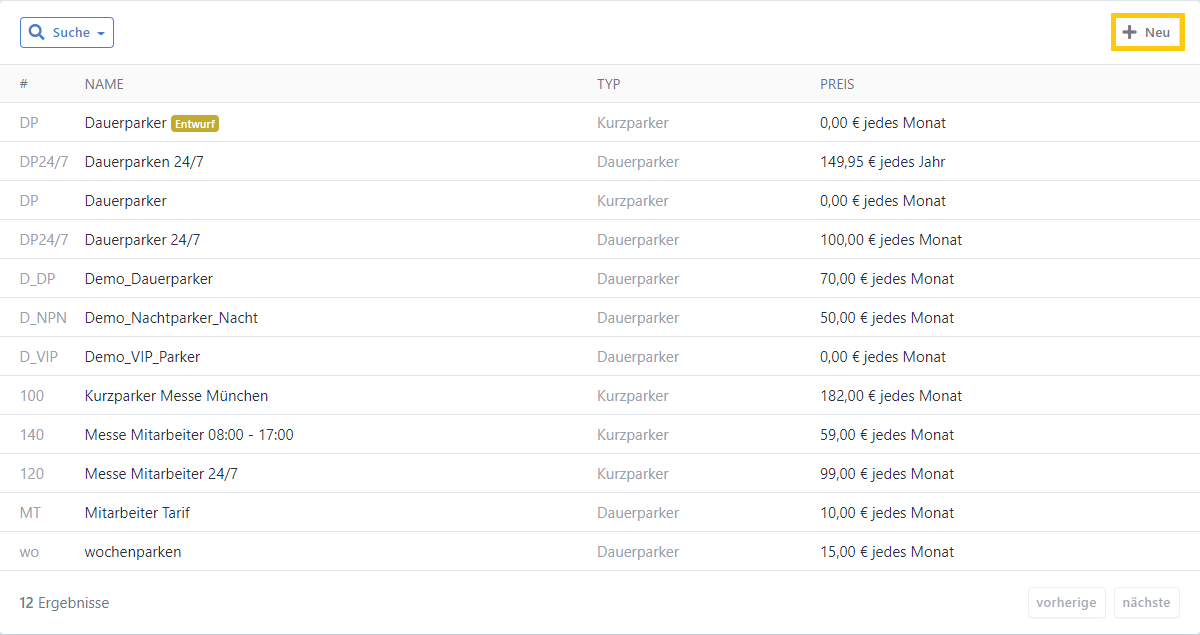
Nun werden alle notwendigen Informationen abgefragt.
Im ersten Fenster geben Sie Standard Informationen ein: den Namen des Produkts, den Produkt Code, eine optionale Beschreibung, den Preis (bei einem Kurzpartarif ist dieser 0.00€) und auch das Zahlungsintervall an.
Klicken Sie danach auf weiter.
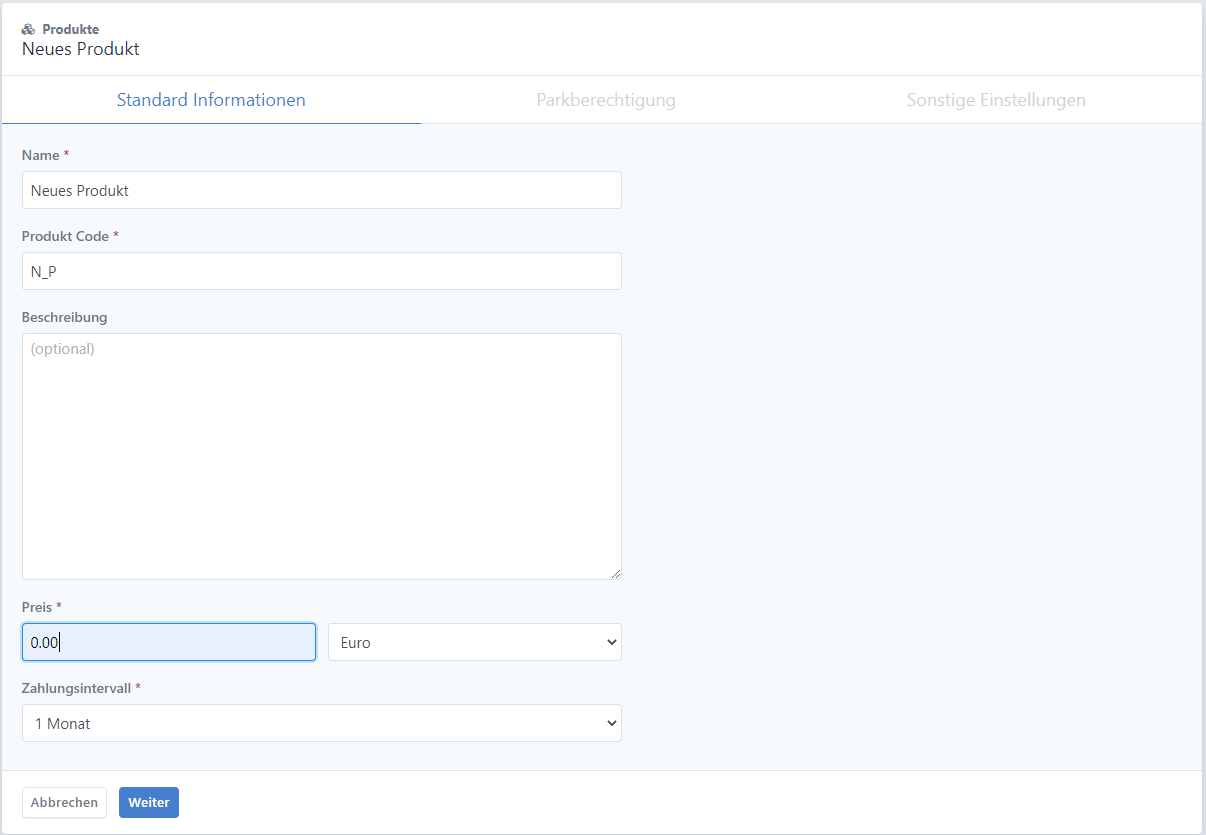
Im nächsten Fenster müssen Sie Details zur Parkberechtigung eingeben. Im Drop-Down Fenster können Sie wählen, ob es sich um ein Kurzparker oder Dauerparker Produkt handelt (bei einem Kurzparktarif wird in der Regel ein Kurzparkprodukt gewählt). Anschließend müssen Sie dem Produkt einen bereits erstellten Artikel zuordnen. Klicken Sie dann auf Weiter.
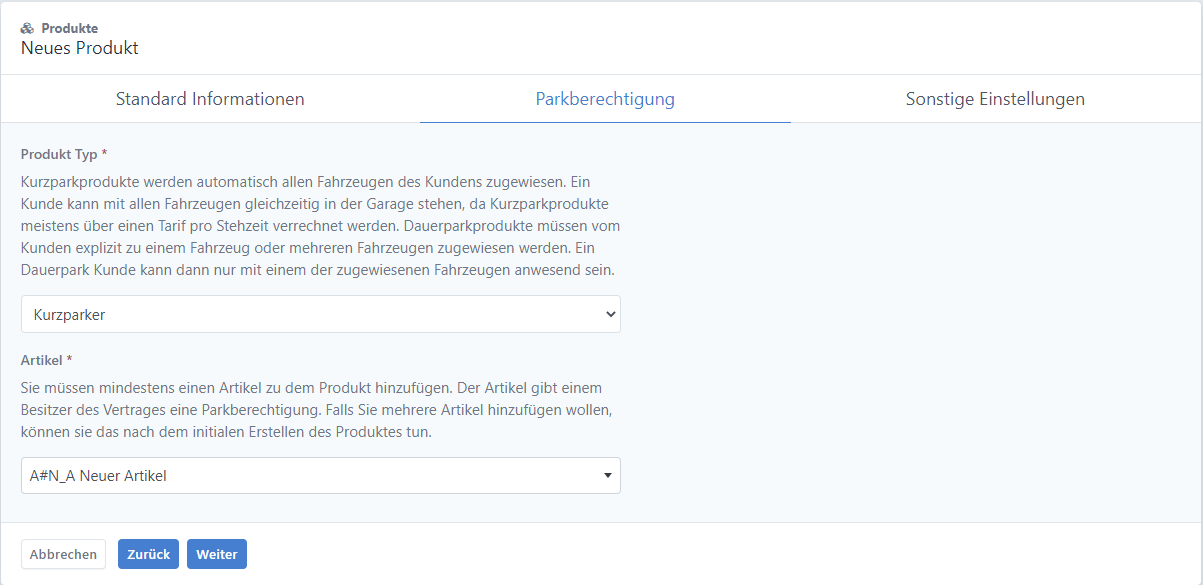
Im nächsten Fenster sind noch sonstige Einstellungen zu treffen. Hier können Sie minimale/maximale Kosten pro Zahlungsintervall für das Produkt wählen. Minimale und maximale Beträge betreffen nur den Artikel.
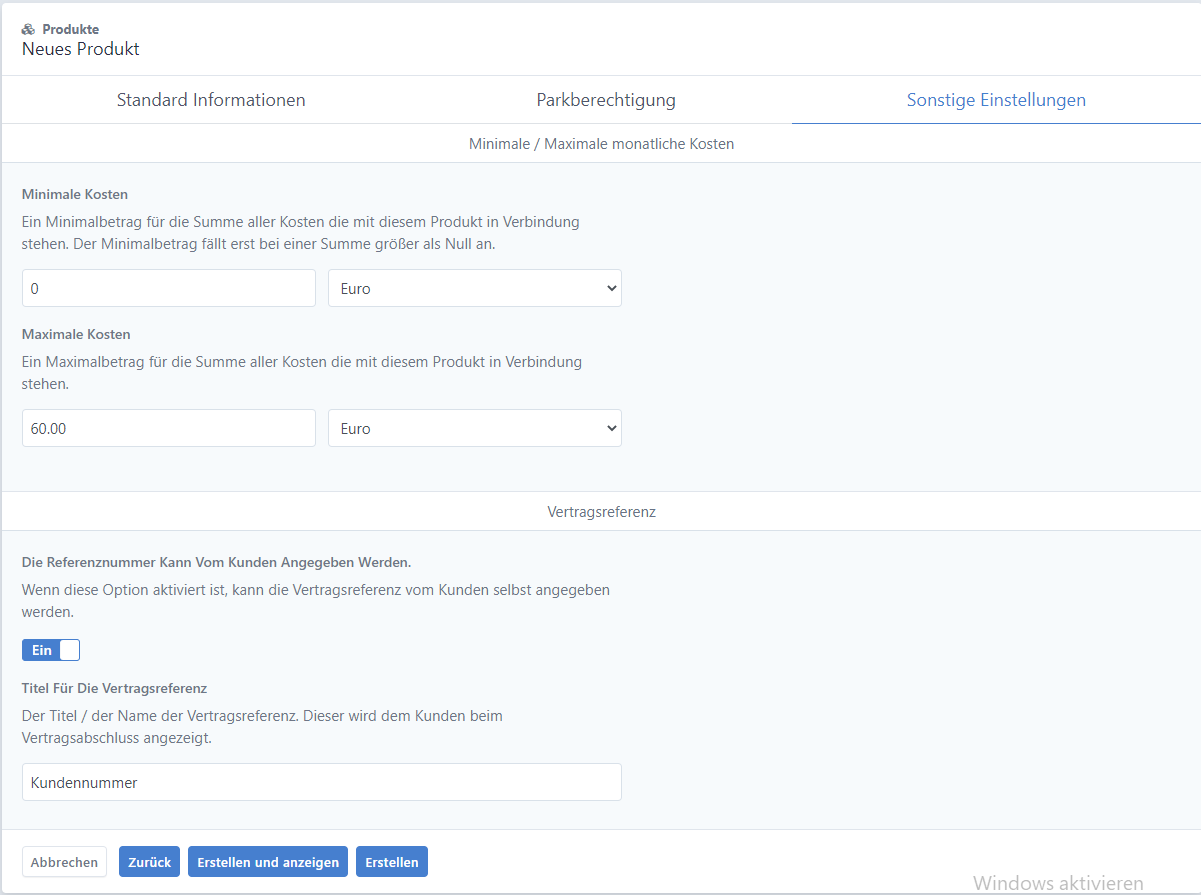
Danach muss dem Produkt ein Artikel zugewiesen werden. Fügen Sie den Artikel hinzu und klicken Sie im Anschluss auf Produkt veröffentlichen.
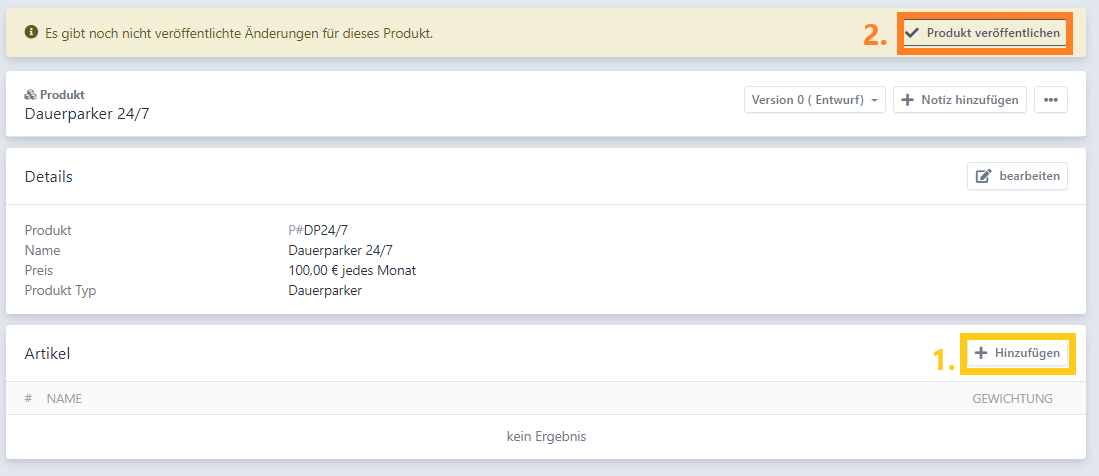
Sie erhalten danach folgendes Bild:
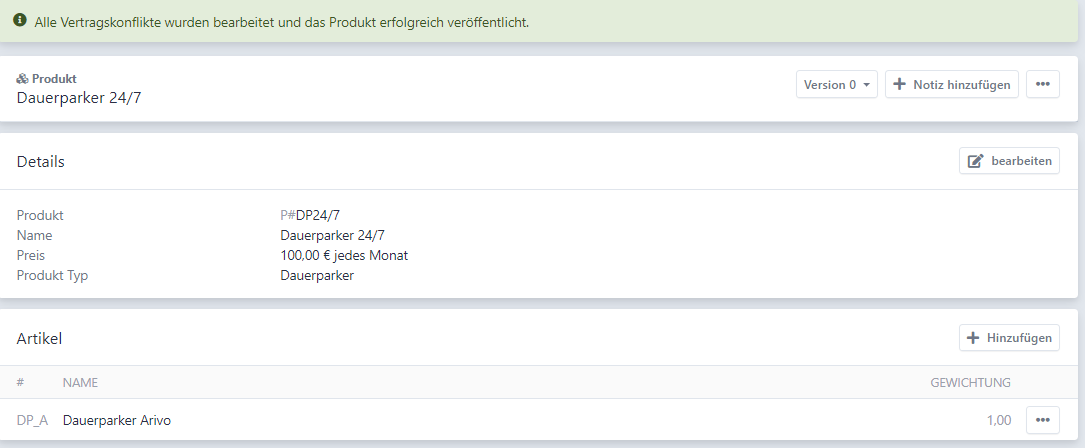
Sie können auch mehrere Artikel zu einem Produkt hinzufügen. Somit bucht der Benutzer automatisch alle dem Produkt zugeordneten Artikel, anstatt einen Vertrag über jeden Artikel einzeln abschließen zu müssen.
Beispiel Kurzparker:
Es soll ein Tarif erstellt werden, bei dem die Parkkosten nach einer Stunde Parkzeit stündlich um 2€ erhöht werden. Nach 5 Stunden soll der Tarif billiger werden und es wird nur noch 1€ pro Stunde verlangt. Innerhalb von 10 Stunden sollen nie mehr als 8€ verrechnet werden. Jedoch startet die Erhöhungslogik nach 10 Stunden neu, wodurch der maximale Zahlungsbetrag wieder auf 0€ gesetzt wird.
Die Einstellungen für den Artikel wurden wie folgt getroffen:
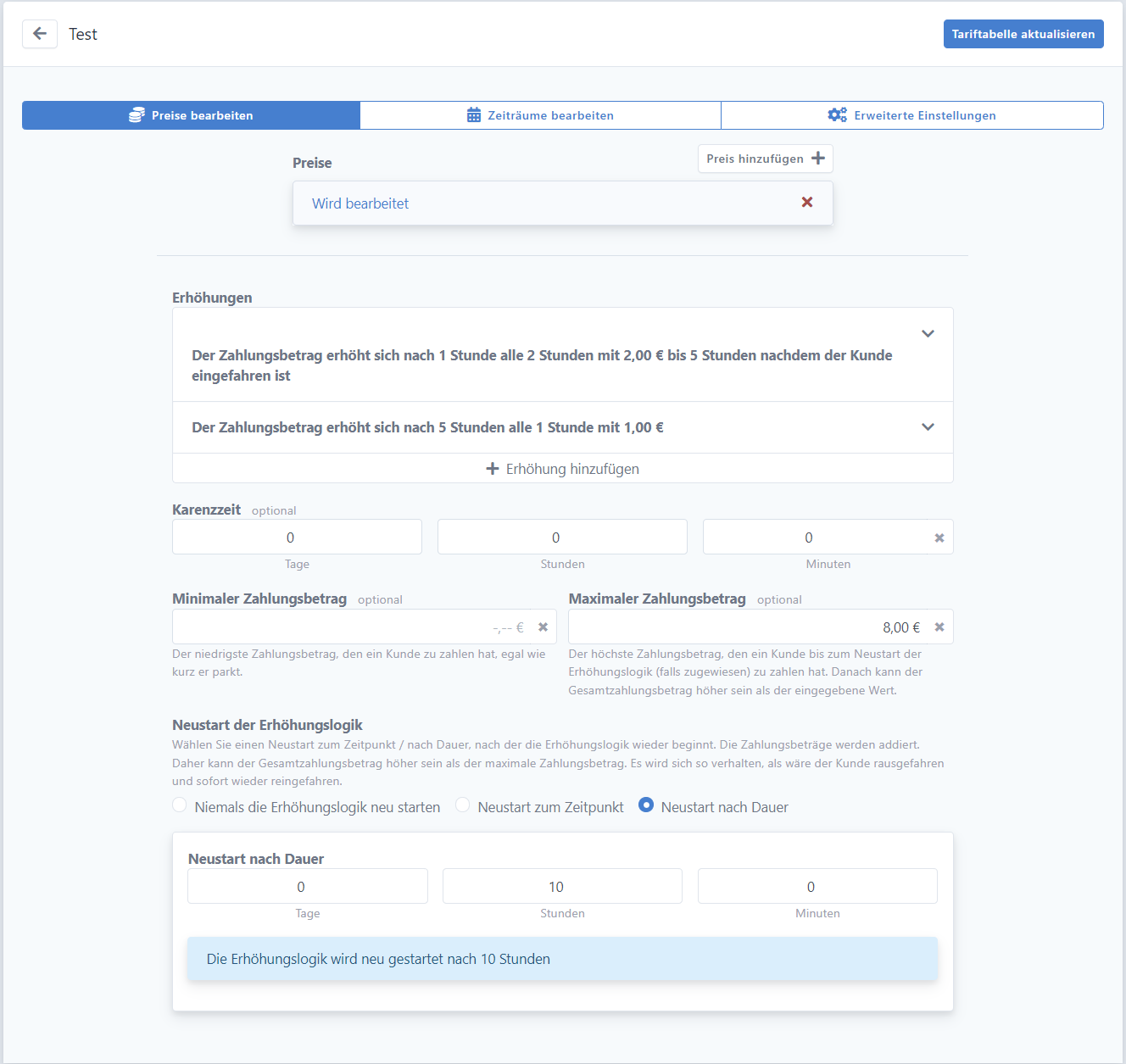
Die Einstellungen für das Produkt sehen so aus:
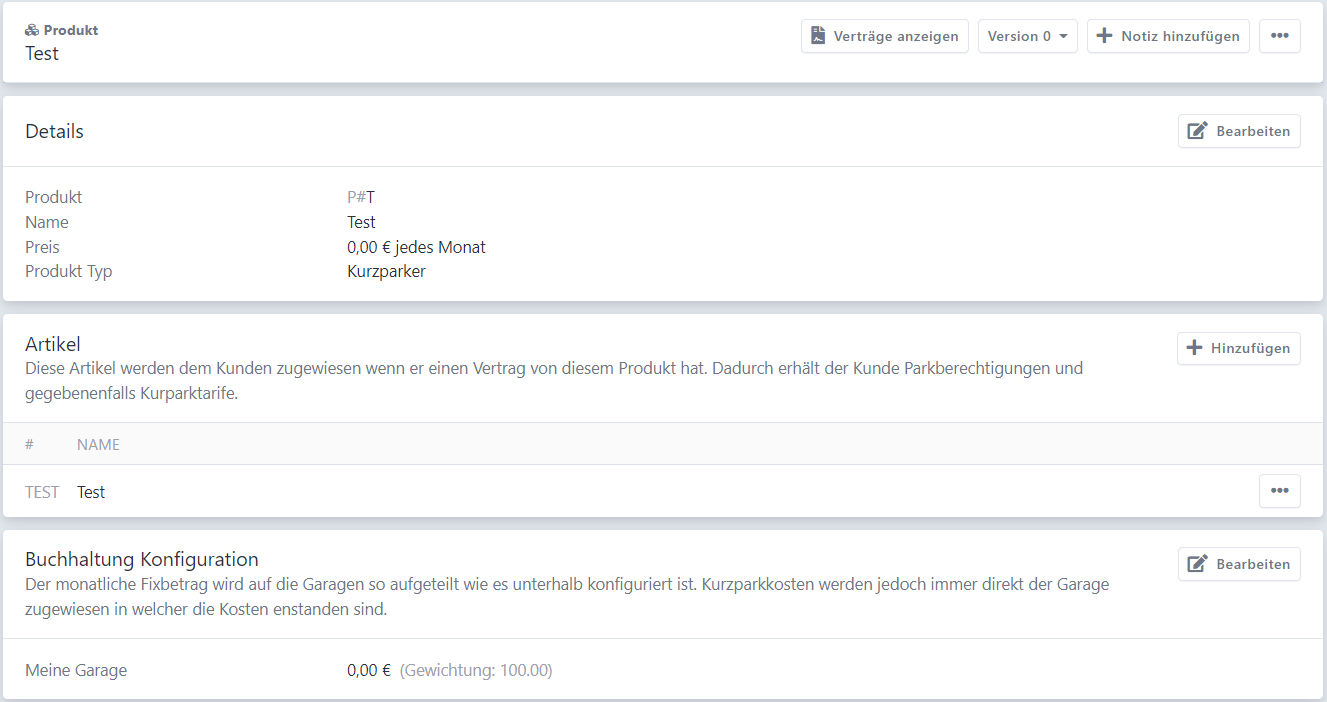
In folgender Grafik ist die Preisentwicklung eines Parkvorganges von 09:00 bis 23:00 zu sehen.
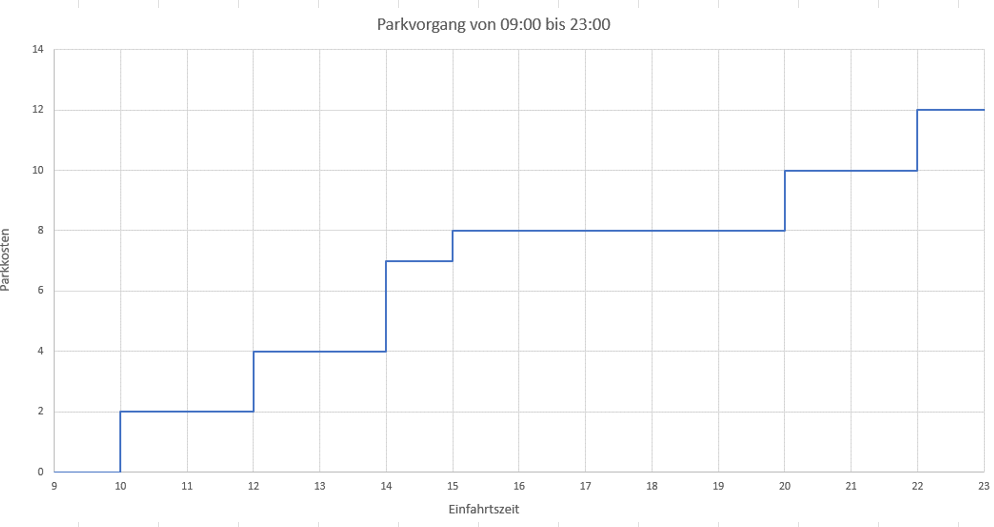
# Mischtarif
Bei dieser Tarifform werden den Kunden sowohl variable Kosten als auch Fixkosten verrechnet.
Um einen Artikel zu erstellen, wählen Sie das Tool Artikel aus und klicken auf +Neu.
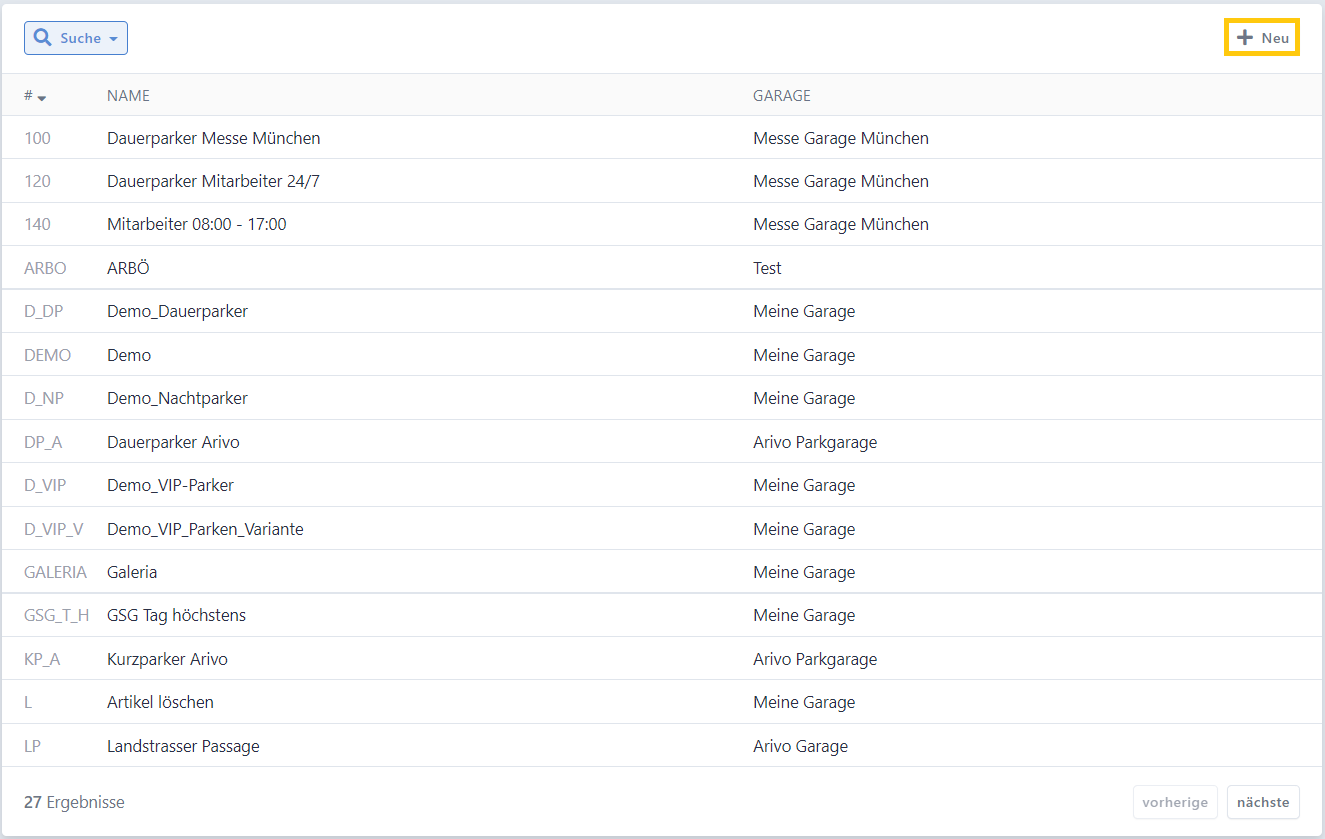
Wählen Sie die gewünschte Garage aus und geben Sie dem Artikel einen Namen (z.B. Mischtarif Arivo) Danach bestimmen Sie selbst einen Artikelcode (z.B. MT_A). Klicken Sie auf Speichern und anzeigen.
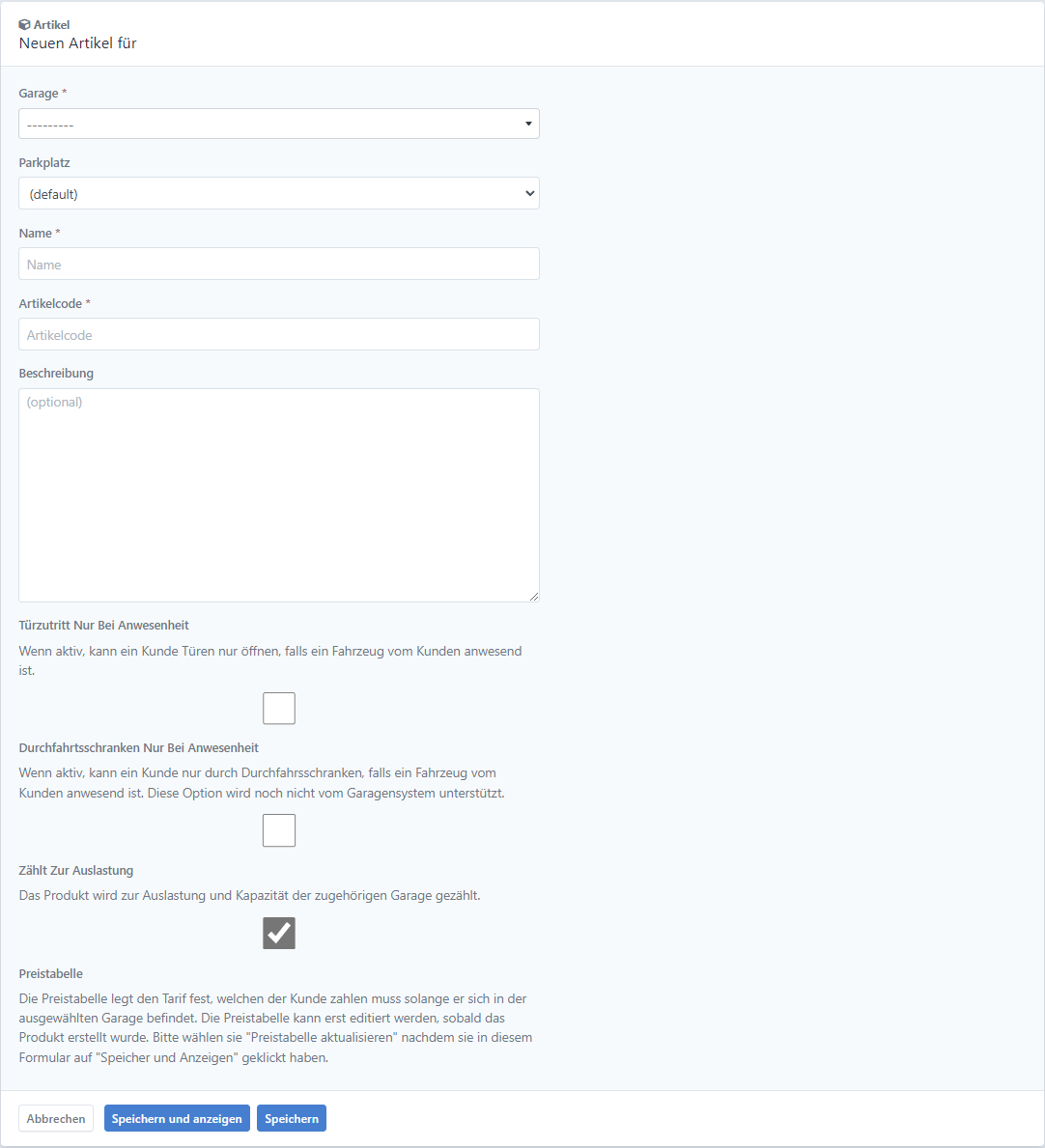
Mihtilfe der Preistabelle können die Kurzparktarife festgelegt werden.
Klicken Sie auf Preistabelle aktualisieren und klicken Sie auf die Tariftabelle (Noch kein Tabellenname festgelegt).
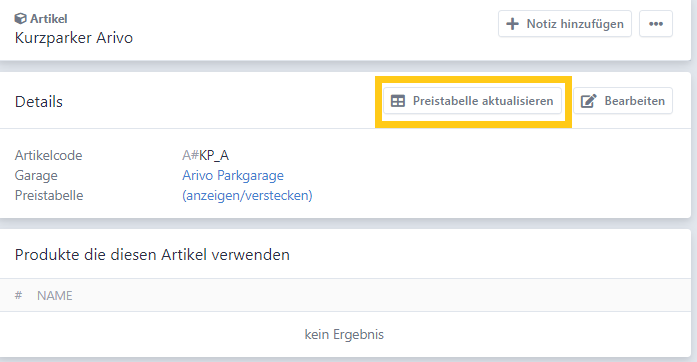
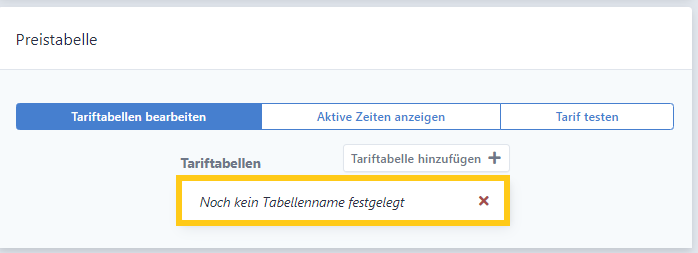
Um einen Tabellennamen festzulegen, wechseln Sie zu Erweiterte Einstellungen. Ein frei wählbarer Text bzw. Name kann in dem Feld Name der Tariftabelle hinterlegt werden. Nach der Zuweisung des Namens müssen Sie auf den Button Einstellungen aktualisieren drücken.
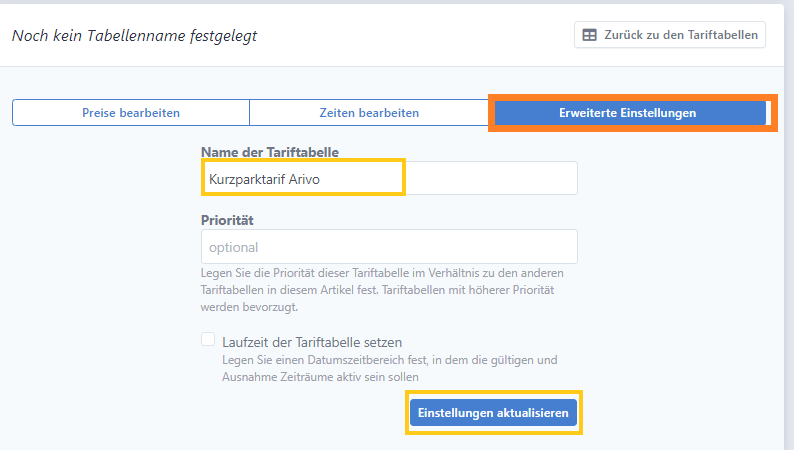
Sämtliche Preise können unter Preise bearbeiten hinzugefügt oder geändert werden.
Hier kann eingestellt werden:
- Zahlungsbetrag erhöhen um: Der Preis, um wie viel sich der Zahlungsbetrag pro eingegebenen Zeitintervall erhöhen soll.
- Zahlungsbetrag erhöhen alle: Das Zeitintervall, mit welchem sich der Zahlungsbetrag um den angegebenen Preis erhöhen soll.
- Start der Erhöhung: Der Zeitpunkt, zu dem sich das erste Mal der Preis erhöhen soll.
- Ende der Erhöhung: Der Zeitpunkt, zu welchem sich der Preis nicht mehr erhöhen soll.
- Zahlungsbetrag nur ein Mal erhöhen: Wenn es keine periodische Erhöhung geben soll, kann diese Option gewählt werden.
- Erhöhung hinzufügen: Wenn ein Tarif im Zeitablauf billiger oder teurer werden soll, können mehrere Erhöhungen hinzugefügt werden.
- Karenzzeit: Ein Zeitraum, zu welchem ein Kunde ausfahren kann, ohne dass ihm dafür Parkkosten verrechnet werden. Wird dieser Zeitraum überschritten, werden die Parkkosten aber ab dem Einfahrtszeitpunkt berechnet.
- Minimaler Zahlungsbetrag: Egal wie hoch die Parkkosten sind, dieser Betrag ist vom Kunden immer zu bezahlen. Ausnahme: die Parkzeit ist noch geringer als die Karenzzeit.
- Maximaler Zahlungsbetrag: Egal wie hoch die Parkkosten sind, dieser Betrag ist vom Kunden höchstens zu bezahlen.
- Neustart der Erhöhungslogik: Die Erhöhungslogik kann entweder nie, nach einer bestimmten Dauer oder nach einem bestimmten Zeitpunkt neu gestartet werden. Gibt es also einen minimalen oder maximalen Zahlungsbetrag, startet dieser nach dem eingestellten Neustart der Erhöhungslogik von vorne.
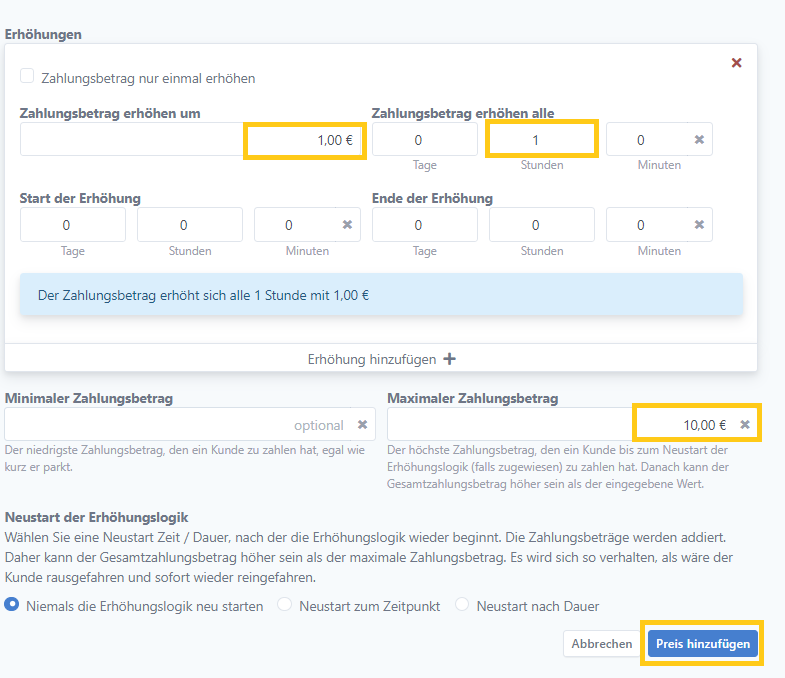
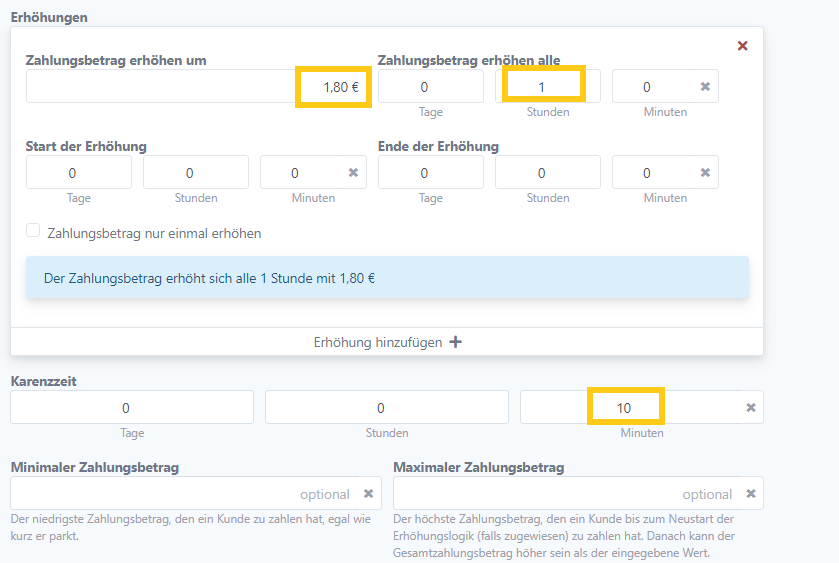
Um ein neues Produkt zu erstellen, wählen Sie das Tool Produkt aus und klicken Sie auf +Neu.
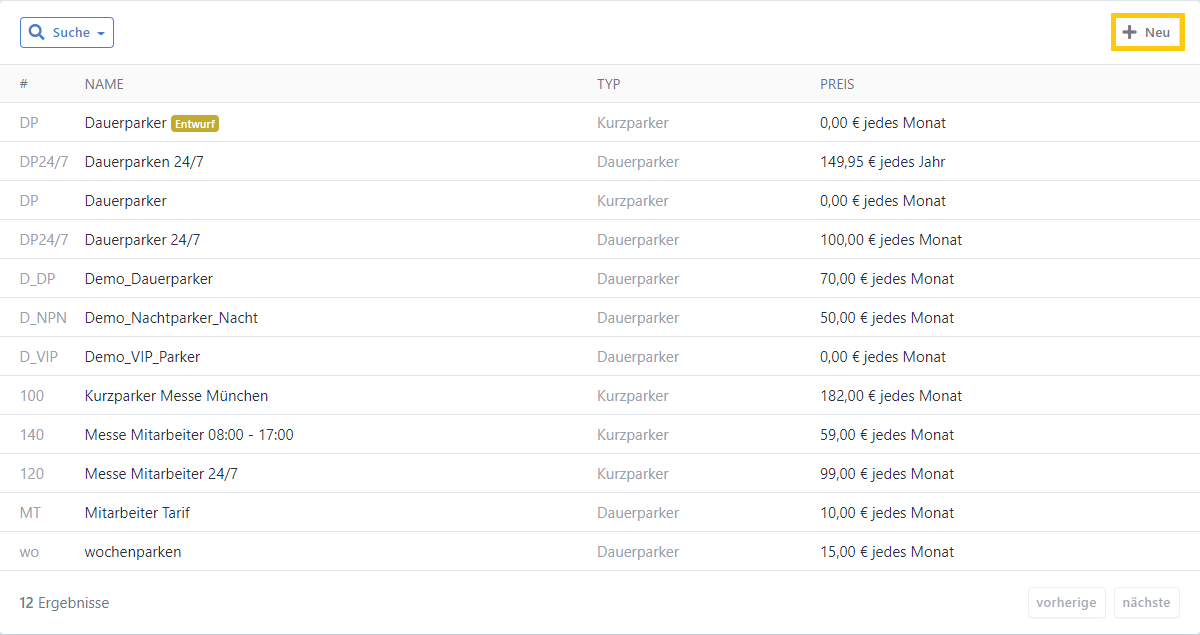
Nun werden alle notwendigen Informationen abgefragt.
Im ersten Fenster geben Sie Standard Informationen ein: den Namen des Produkts, den Produkt Code, eine optionale Beschreibung, den Preis und auch das Zahlungsintervall an.
Klicken Sie danach auf weiter.
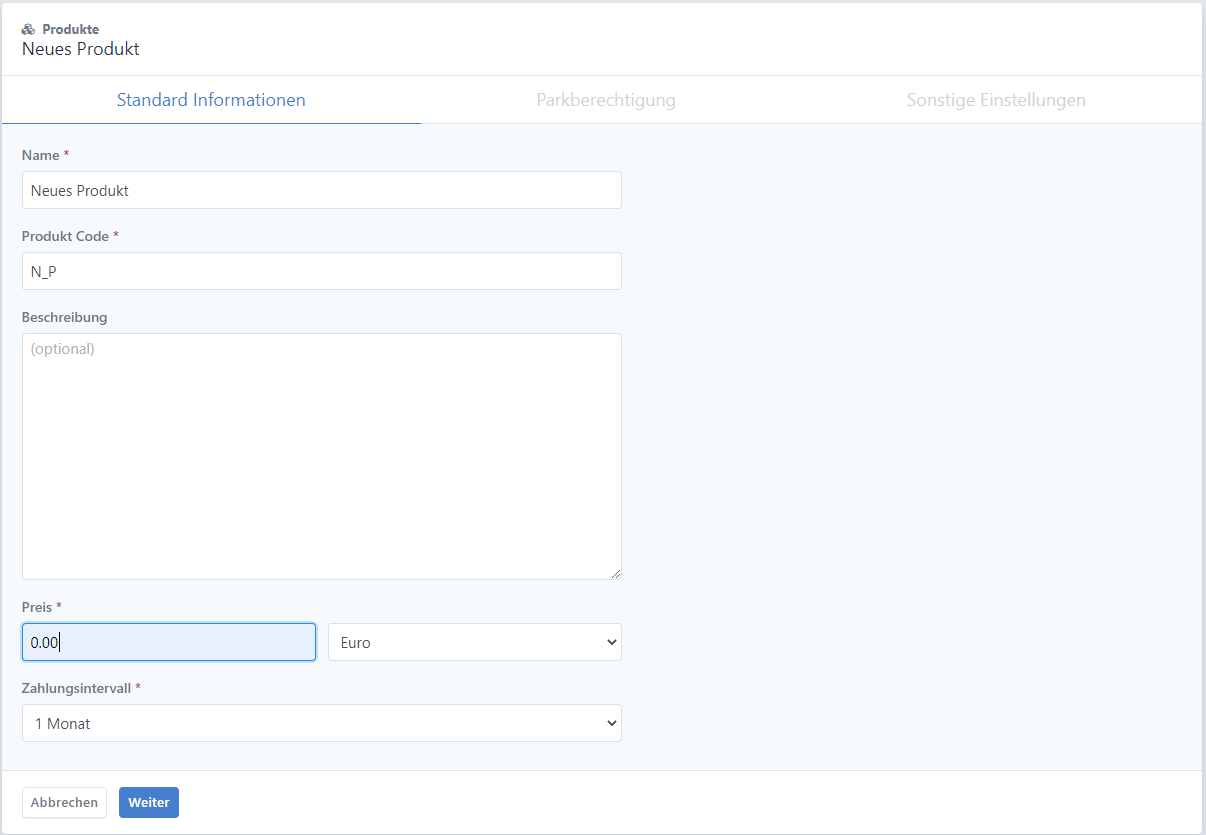
Im nächsten Fenster müssen Sie Details zur Parkberechtigung eingeben. Im Drop-Down Fenster können Sie wählen, ob es sich um ein Kurzparker oder Dauerparker Produkt handelt. Anschließend müssen Sie dem Produkt einen bereits erstellten Artikel zuordnen. Klicken Sie dann auf Weiter.
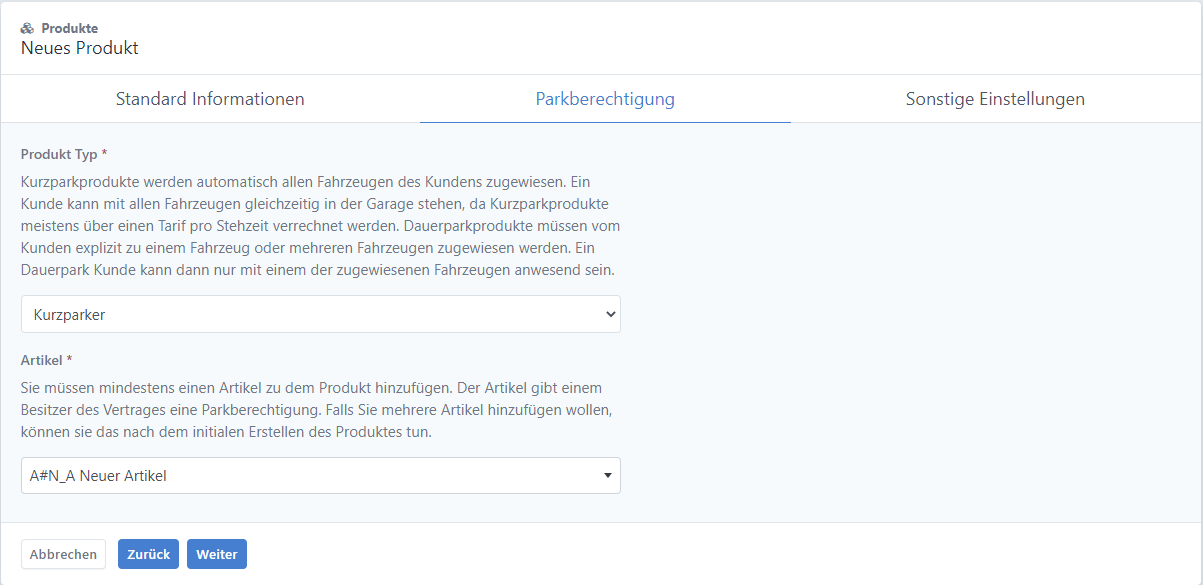
Im nächsten Fenster sind noch sonstige Einstellungen zu treffen. Hier können Sie minimale/maximale Kosten pro Zahlungsintervall für das Produkt wählen. Minimale und maximale Beträge betreffen nur den Artikel.
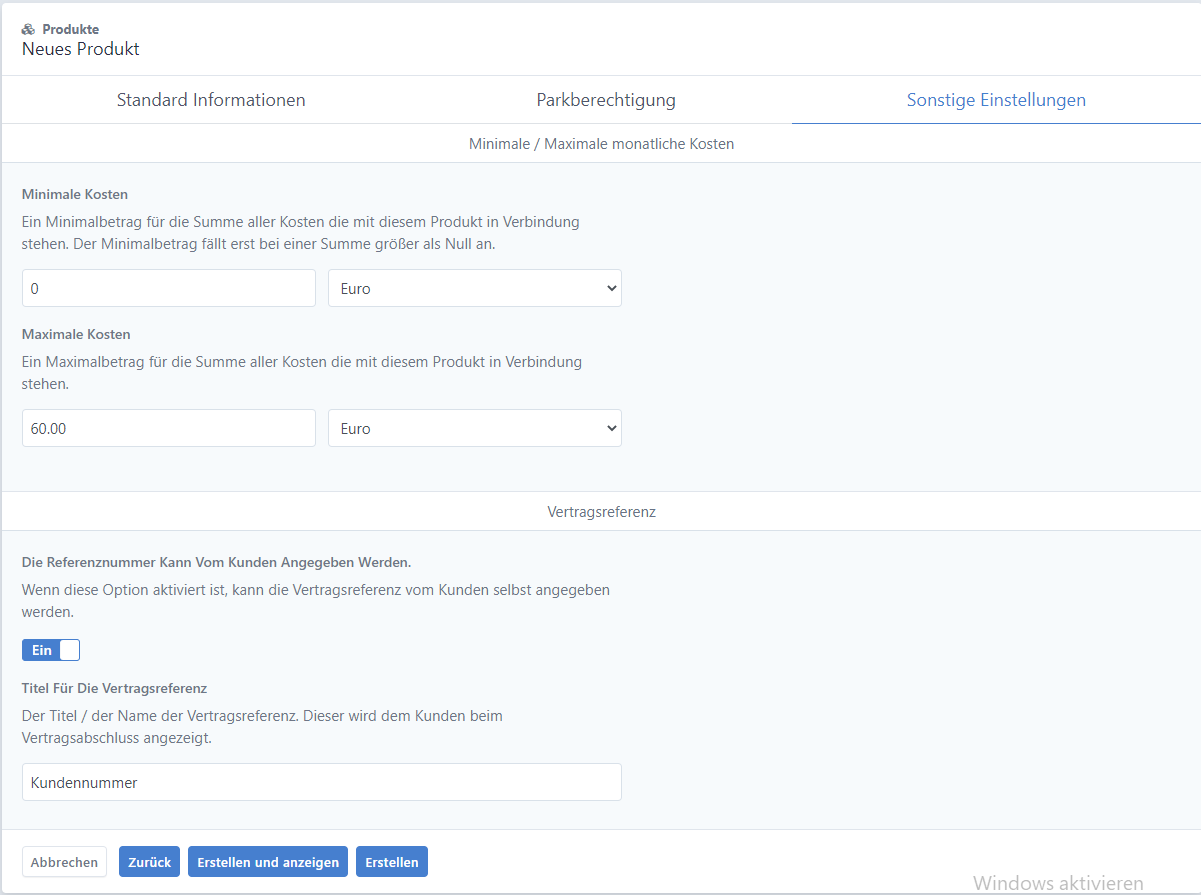
Danach muss dem Produkt ein Artikel zugewiesen werden. Fügen Sie den Artikel hinzu und klicken Sie im Anschluss auf Produkt veröffentlichen.
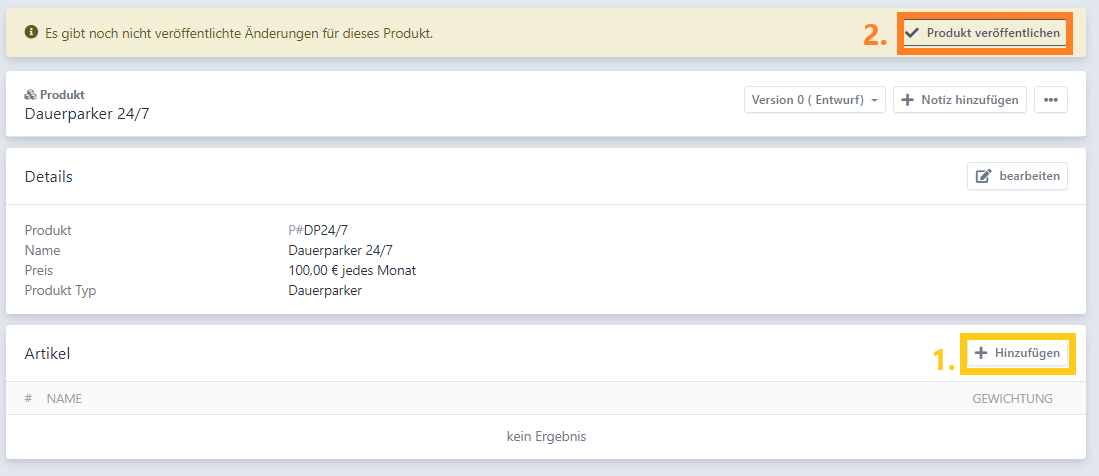
Sie erhalten danach folgendes Bild:
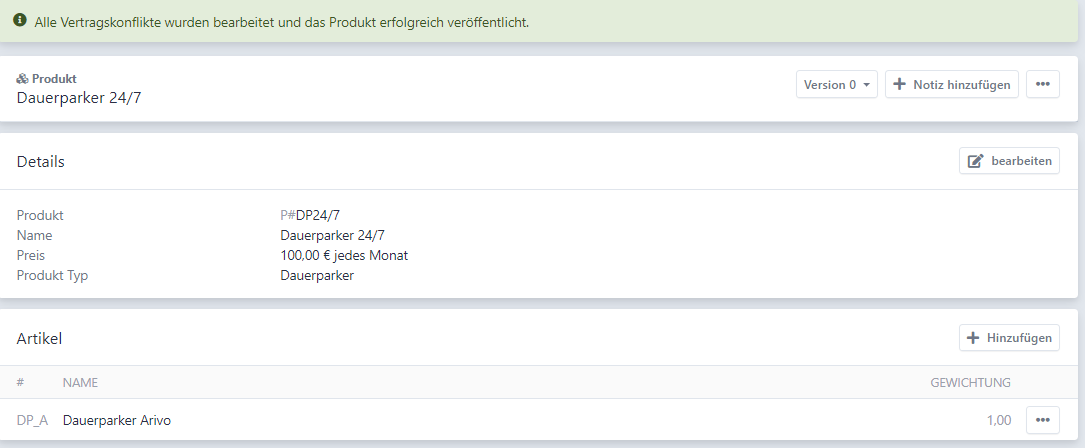
Sie können auch mehrere Artikel zu einem Produkt hinzufügen. Somit bucht der Benutzer automatisch alle dem Produkt zugeordneten Artikel, anstatt einen Vertrag über jeden Artikel einzeln abschließen zu müssen.
Beispiel Mischparker:
Das Ziel ist es, einen Tarif zu erstellen, bei dem fix 20€ verrechnet werden. Zusätzlich soll zwischen 20:00 und 06:00 pro Stunde ein Euro verrechnet werden. Zwischen 06:00 und 20:00 soll der Tarif teurer sein und es sollen 2 Euro pro Stunde verrechnet werden.
Die Einstellungen für den Artikel wurden wie folgt getroffen:
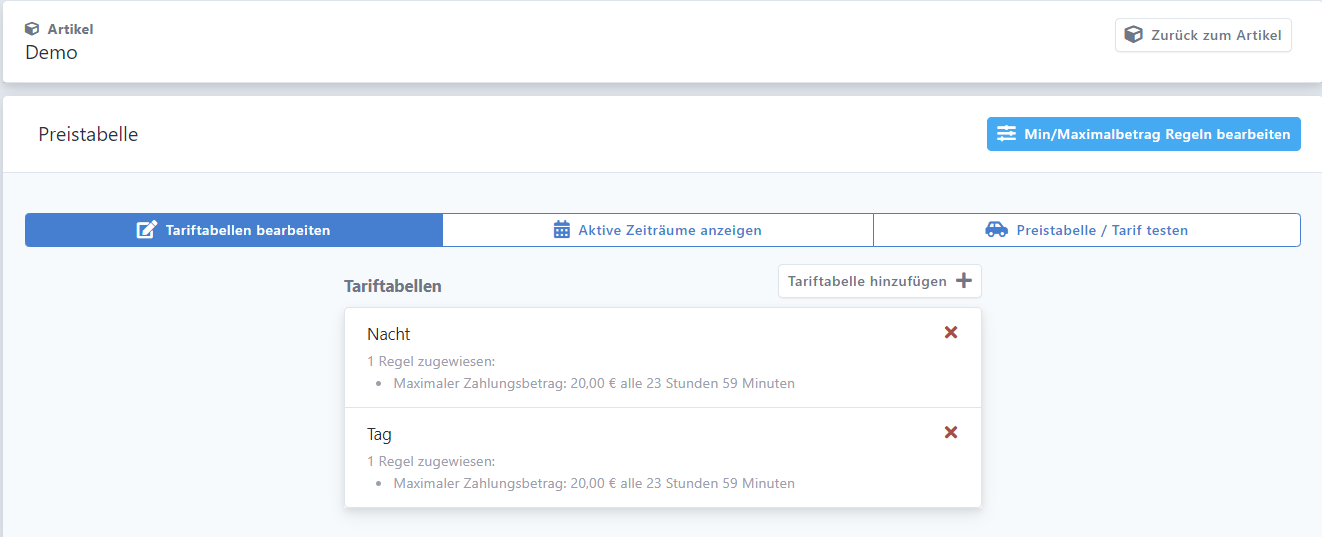
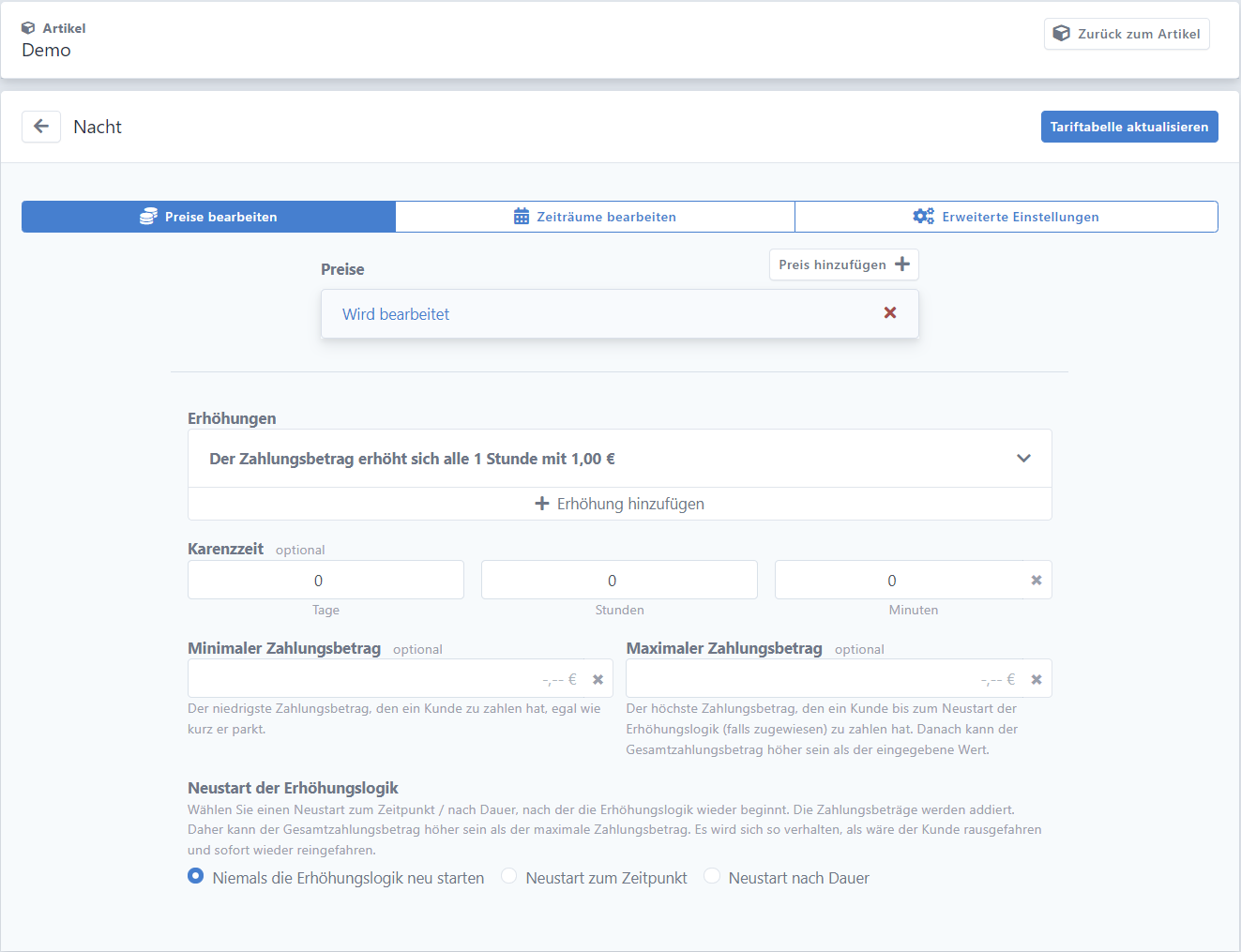
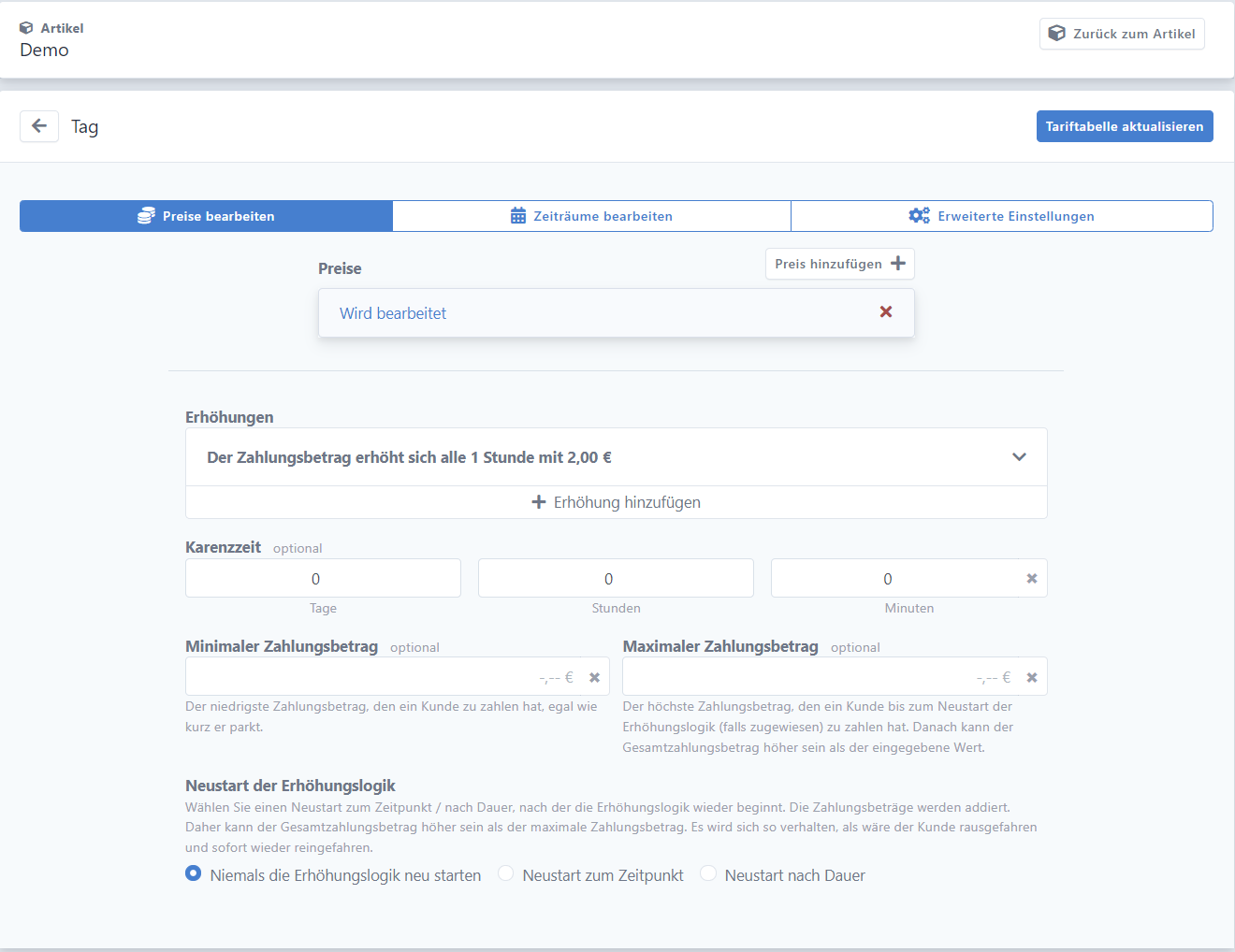
Die Einstellungen für das Produkt sehen so aus:
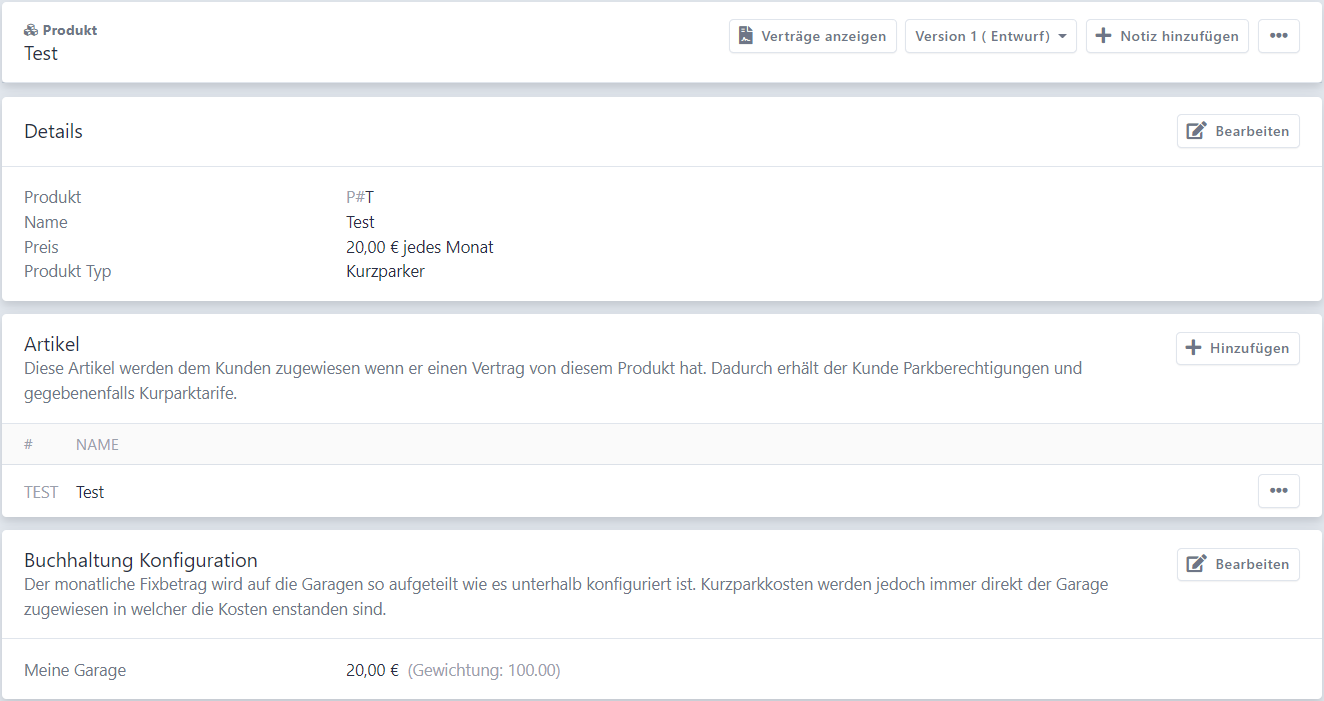
In folgender Grafik ist die Preisentwicklung eines Parkvorganges von 04:00 bis 00:30 zu sehen.

# Tarif testen
Es gibt auch die Möglichkeit einen Tarif zu testen, um die Einstellungen grafisch zu sehen und etwaige Fehler zu entdecken.
Gehen Sie hierfür auf den Artikel, welchen Sie testen wollen.
Klicken Sie auf Preistabelle aktualisieren.
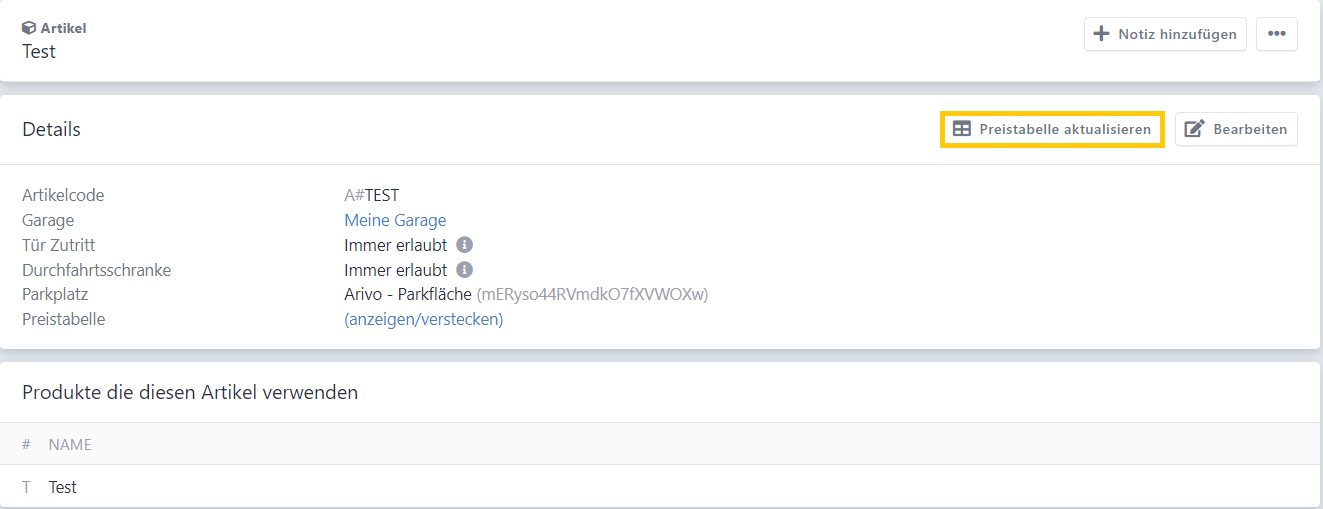
Klicken Sie auf Preistabelle/Tarif testen.

Geben Sie nun eine Startzeit und eine Endzeit des zu testenden Parkvorgangs ein.